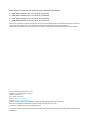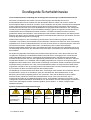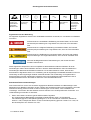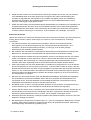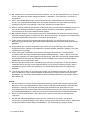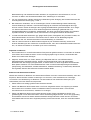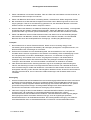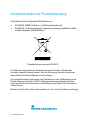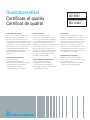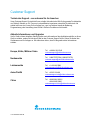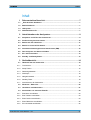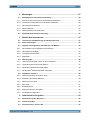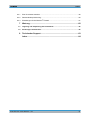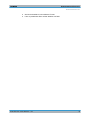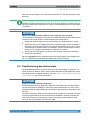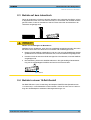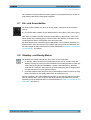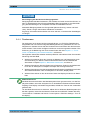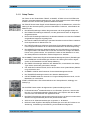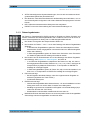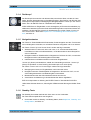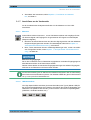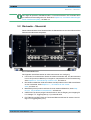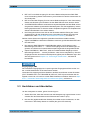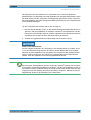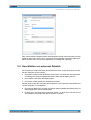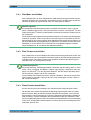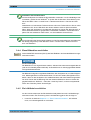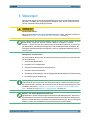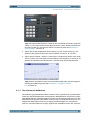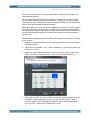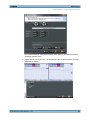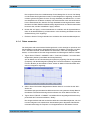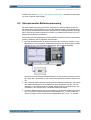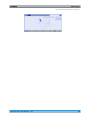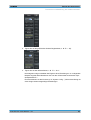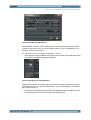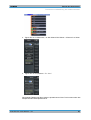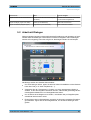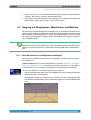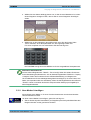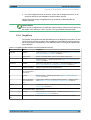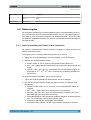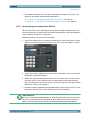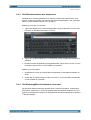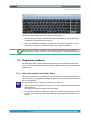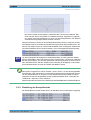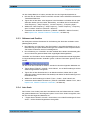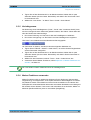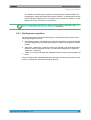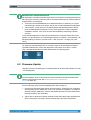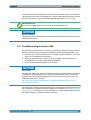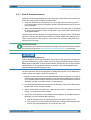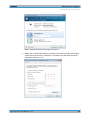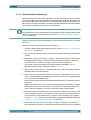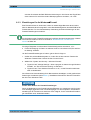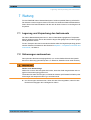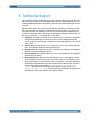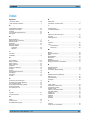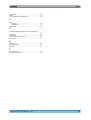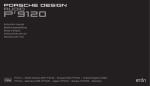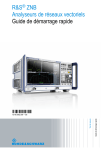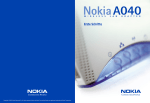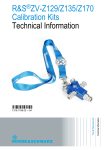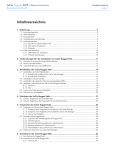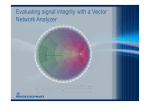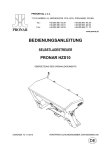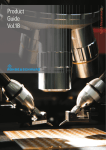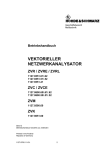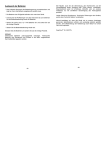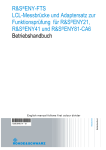Download R&S ZNB Erste Schritte
Transcript
R&S®ZNB Vektor-Netzwerkanalysatoren Erste Schritte (=@0Ì3) Erste Schritte Messtechnik 1316.0062.03 ─ 06 Dieses Handbuch beschreibt die folgenden Vektor-Netzwerkanalysatortypen: ● R&S®ZNB4, Bestellnummer 1311.6010.22 (2 Messtore) ● R&S®ZNB4, Bestellnummer 1311.6010.24 (4 Messtore) ● R&S®ZNB8, Bestellnummer 1311.6010.42 (2 Messtore) ● R&S®ZNB8, Bestellnummer 1311.6010.44 (4 Messtore) Die Firmware des Gerätes verwendet mehrere nützliche Open-Source-Software-Pakete. Die Information befindet sich im Dokument "Open Source Acknowledgement" auf der Benutzerdokumentations-CD-ROM, die im Lieferumfang enthalten ist. Rohde & Schwarz möchte sich bei der Open-Source-Community für ihren wertvollen Beitrag zu Embedded Computing bedanken. © 2011 Rohde & Schwarz GmbH & Co. KG Mühldorfstr. 15, 81671 München, Germany Telefon: +49 89 41 29 - 0 Fax: +49 89 41 29 12 164 E-mail: [email protected] Internet: http://www.rohde-schwarz.com Printed in Germany – Änderungen vorbehalten – Daten ohne Genauigkeitsangabe sind unverbindlich. R&S® ist ein eingetragenes Warenzeichen der Firma Rohde & Schwarz GmbH & Co. KG. Eigennamen sind Warenzeichen der jeweiligen Eigentümer. Im gesamten Handbuch werden die folgenden Abkürzungen genutzt: R&S® ZNBxx wird abgekürzt zu R&S ZNBxx, R&S® ZNB-xxx zu R&S ZNB-xxx Grundlegende Sicherheitshinweise Lesen und beachten Sie unbedingt die nachfolgenden Anweisungen und Sicherheitshinweise! Alle Werke und Standorte der Rohde & Schwarz Firmengruppe sind ständig bemüht, den Sicherheitsstandard unserer Produkte auf dem aktuellsten Stand zu halten und unseren Kunden ein höchstmögliches Maß an Sicherheit zu bieten. Unsere Produkte und die dafür erforderlichen Zusatzgeräte werden entsprechend der jeweils gültigen Sicherheitsvorschriften gebaut und geprüft. Die Einhaltung dieser Bestimmungen wird durch unser Qualitätssicherungssystem laufend überwacht. Das vorliegende Produkt ist gemäß beiliegender EU-Konformitätsbescheinigung gebaut und geprüft und hat das Werk in sicherheitstechnisch einwandfreiem Zustand verlassen. Um diesen Zustand zu erhalten und einen gefahrlosen Betrieb sicherzustellen, muss der Benutzer alle Hinweise, Warnhinweise und Warnvermerke beachten. Bei allen Fragen bezüglich vorliegender Sicherheitshinweise steht Ihnen die Rohde & Schwarz Firmengruppe jederzeit gerne zur Verfügung. Darüber hinaus liegt es in der Verantwortung des Benutzers, das Produkt in geeigneter Weise zu verwenden. Das Produkt ist ausschließlich für den Betrieb in Industrie und Labor bzw. wenn ausdrücklich zugelassen auch für den Feldeinsatz bestimmt und darf in keiner Weise so verwendet werden, dass einer Person/Sache Schaden zugefügt werden kann. Die Benutzung des Produkts außerhalb des bestimmungsgemäßen Gebrauchs oder unter Missachtung der Anweisungen des Herstellers liegt in der Verantwortung des Benutzers. Der Hersteller übernimmt keine Verantwortung für die Zweckentfremdung des Produkts. Die bestimmungsgemäße Verwendung des Produkts wird angenommen, wenn das Produkt nach den Vorgaben der zugehörigen Produktdokumentation innerhalb seiner Leistungsgrenzen verwendet wird (siehe Datenblatt, Dokumentation, nachfolgende Sicherheitshinweise). Die Benutzung des Produkts erfordert Fachkenntnisse und zum Teil englische Sprachkenntnisse. Es ist daher zu beachten, dass das Produkt ausschließlich von Fachkräften oder sorgfältig eingewiesenen Personen mit entsprechenden Fähigkeiten bedient werden darf. Sollte für die Verwendung von Rohde & Schwarz-Produkten persönliche Schutzausrüstung erforderlich sein, wird in der Produktdokumentation an entsprechender Stelle darauf hingewiesen. Bewahren Sie die grundlegenden Sicherheitshinweise und die Produktdokumentation gut auf und geben Sie diese an weitere Benutzer des Produkts weiter. Die Einhaltung der Sicherheitshinweise dient dazu, Verletzungen oder Schäden durch Gefahren aller Art auszuschließen. Hierzu ist es erforderlich, dass die nachstehenden Sicherheitshinweise vor der Benutzung des Produkts sorgfältig gelesen und verstanden, sowie bei der Benutzung des Produkts beachtet werden. Sämtliche weitere Sicherheitshinweise wie z.B. zum Personenschutz, die an entsprechender Stelle der Produktdokumentation stehen, sind ebenfalls unbedingt zu beachten. In den vorliegenden Sicherheitshinweisen sind sämtliche von der Rohde & Schwarz Firmengruppe vertriebenen Waren unter dem Begriff „Produkt“ zusammengefasst, hierzu zählen u. a. Geräte, Anlagen sowie sämtliches Zubehör. Symbole und Sicherheitskennzeichnungen Achtung, allgemeine Gefahrenstelle Produktdokumentation beachten Vorsicht beim Umgang mit Geräten mit hohem Gewicht 1171.0000.41-05.00 Gefahr vor elektrischem Schlag Warnung vor heißer Oberfläche Schutzleiteranschluss Erdungsanschluss Masseanschluss Blatt 1 Grundlegende Sicherheitshinweise Achtung beim Umgang mit elektrostatisch gefährdeten Bauelementen EIN-/AUSVersorgungsspannung Stand-byAnzeige Gleichstrom (DC) Wechselstrom (AC) Gleichstrom/Wechselstrom (DC/AC) Gerät durchgehend durch doppelte (verstärkte) Isolierung geschützt Signalworte und ihre Bedeutung Die folgenden Signalworte werden in der Produktdokumentation verwendet, um vor Risiken und Gefahren zu warnen. kennzeichnet eine unmittelbare Gefährdung mit hohem Risiko, die Tod oder schwere Körperverletzung zur Folge haben wird, wenn sie nicht vermieden wird. kennzeichnet eine mögliche Gefährdung mit mittlerem Risiko, die Tod oder (schwere) Körperverletzung zur Folge haben kann, wenn sie nicht vermieden wird. kennzeichnet eine Gefährdung mit geringem Risiko, die leichte oder mittlere Körperverletzungen zur Folge haben könnte, wenn sie nicht vermieden wird. weist auf die Möglichkeit einer Fehlbedienung hin, bei der das Produkt Schaden nehmen kann. Diese Signalworte entsprechen der im europäischen Wirtschaftsraum üblichen Definition für zivile Anwendungen. Neben dieser Definition können in anderen Wirtschaftsräumen oder bei militärischen Anwendungen abweichende Definitionen existieren. Es ist daher darauf zu achten, dass die hier beschriebenen Signalworte stets nur in Verbindung mit der zugehörigen Produktdokumentation und nur in Verbindung mit dem zugehörigen Produkt verwendet werden. Die Verwendung von Signalworten in Zusammenhang mit nicht zugehörigen Produkten oder nicht zugehörigen Dokumentationen kann zu Fehlinterpretationen führen und damit zu Personen- oder Sachschäden führen. Betriebszustände und Betriebslagen Das Produkt darf nur in den vom Hersteller angegebenen Betriebszuständen und Betriebslagen ohne Behinderung der Belüftung betrieben werden. Werden die Herstellerangaben nicht eingehalten, kann dies elektrischen Schlag, Brand und/oder schwere Verletzungen von Personen, unter Umständen mit Todesfolge, verursachen. Bei allen Arbeiten sind die örtlichen bzw. landesspezifischen Sicherheits- und Unfallverhütungsvorschriften zu beachten. 1. Sofern nicht anders vereinbart, gilt für R&S-Produkte Folgendes: als vorgeschriebene Betriebslage grundsätzlich Gehäuseboden unten, IP-Schutzart 2X, Verschmutzungsgrad 2, Überspannungskategorie 2, nur in Innenräumen verwenden, Betrieb bis 2000 m ü. NN, Transport bis 4500 m ü. NN, für die Nennspannung gilt eine Toleranz von ±10%, für die Nennfrequenz eine Toleranz von ±5%. 1171.0000.41-05.00 Blatt 2 Grundlegende Sicherheitshinweise 2. Stellen Sie das Produkt nicht auf Oberflächen, Fahrzeuge, Ablagen oder Tische, die aus Gewichtsoder Stabilitätsgründen nicht dafür geeignet sind. Folgen Sie bei Aufbau und Befestigung des Produkts an Gegenständen oder Strukturen (z.B. Wände und Regale) immer den Installationshinweisen des Herstellers. Bei Installation abweichend von der Produktdokumentation können Personen verletzt ggfls. sogar getötet werden. 3. Stellen Sie das Produkt nicht auf hitzeerzeugende Gerätschaften (z.B. Radiatoren und Heizlüfter). Die Umgebungstemperatur darf nicht die in der Produktdokumentation oder im Datenblatt spezifizierte Maximaltemperatur überschreiten. Eine Überhitzung des Produkts kann elektrischen Schlag, Brand und/oder schwere Verletzungen von Personen, unter Umständen mit Todesfolge, verursachen. Elektrische Sicherheit Werden die Hinweise zur elektrischen Sicherheit nicht oder unzureichend beachtet, kann dies elektrischen Schlag, Brand und/oder schwere Verletzungen von Personen, unter Umständen mit Todesfolge, verursachen. 1. Vor jedem Einschalten des Produkts ist sicherzustellen, dass die am Produkt eingestellte Nennspannung und die Netznennspannung des Versorgungsnetzes übereinstimmen. Ist es erforderlich, die Spannungseinstellung zu ändern, so muss ggf. auch die dazu gehörige Netzsicherung des Produkts geändert werden. 2. Bei Produkten der Schutzklasse I mit beweglicher Netzzuleitung und Gerätesteckvorrichtung ist der Betrieb nur an Steckdosen mit Schutzkontakt und angeschlossenem Schutzleiter zulässig. 3. Jegliche absichtliche Unterbrechung des Schutzleiters, sowohl in der Zuleitung als auch am Produkt selbst, ist unzulässig. Es kann dazu führen, dass von dem Produkt die Gefahr eines elektrischen Schlags ausgeht. Bei Verwendung von Verlängerungsleitungen oder Steckdosenleisten ist sicherzustellen, dass diese regelmäßig auf ihren sicherheitstechnischen Zustand überprüft werden. 4. Sofern das Produkt nicht mit einem Netzschalter zur Netztrennung ausgerüstet ist, so ist der Stecker des Anschlusskabels als Trennvorrichtung anzusehen. In diesen Fällen ist dafür zu sorgen, dass der Netzstecker jederzeit leicht erreichbar und gut zugänglich ist (entsprechend der Länge des Anschlusskabels, ca. 2m). Funktionsschalter oder elektronische Schalter sind zur Netztrennung nicht geeignet. Werden Produkte ohne Netzschalter in Gestelle oder Anlagen integriert, so ist die Trennvorrichtung auf Anlagenebene zu verlagern. 5. Benutzen Sie das Produkt niemals, wenn das Netzkabel beschädigt ist. Überprüfen Sie regelmäßig den einwandfreien Zustand der Netzkabel. Stellen Sie durch geeignete Schutzmaßnahmen und Verlegearten sicher, dass das Netzkabel nicht beschädigt werden kann und niemand z.B. durch Stolperfallen oder elektrischen Schlag zu Schaden kommen kann. 6. Der Betrieb ist nur an TN/TT Versorgungsnetzen gestattet, die mit höchstens 16 A abgesichert sind (höhere Absicherung nur nach Rücksprache mit der Rohde & Schwarz Firmengruppe). 7. Stecken Sie den Stecker nicht in verstaubte oder verschmutzte Steckdosen/-buchsen. Stecken Sie die Steckverbindung/-vorrichtung fest und vollständig in die dafür vorgesehenen Steckdosen/-buchsen. Missachtung dieser Maßnahmen kann zu Funken, Feuer und/oder Verletzungen führen. 8. Überlasten Sie keine Steckdosen, Verlängerungskabel oder Steckdosenleisten, dies kann Feuer oder elektrische Schläge verursachen. 9. Bei Messungen in Stromkreisen mit Spannungen Ueff > 30 V ist mit geeigneten Maßnahmen Vorsorge zu treffen, dass jegliche Gefährdung ausgeschlossen wird (z.B. geeignete Messmittel, Absicherung, Strombegrenzung, Schutztrennung, Isolierung usw.). 1171.0000.41-05.00 Blatt 3 Grundlegende Sicherheitshinweise 10. Bei Verbindungen mit informationstechnischen Geräten, z.B. PC oder Industrierechner, ist darauf zu achten, dass diese der jeweils gültigen IEC60950-1 / EN60950-1 oder IEC61010-1 / EN 61010-1 entsprechen. 11. Sofern nicht ausdrücklich erlaubt, darf der Deckel oder ein Teil des Gehäuses niemals entfernt werden, wenn das Produkt betrieben wird. Dies macht elektrische Leitungen und Komponenten zugänglich und kann zu Verletzungen, Feuer oder Schaden am Produkt führen. 12. Wird ein Produkt ortsfest angeschlossen, ist die Verbindung zwischen dem Schutzleiteranschluss vor Ort und dem Geräteschutzleiter vor jeglicher anderer Verbindung herzustellen. Aufstellung und Anschluss darf nur durch eine Elektrofachkraft erfolgen. 13. Bei ortsfesten Geräten ohne eingebaute Sicherung, Selbstschalter oder ähnliche Schutzeinrichtung muss der Versorgungskreis so abgesichert sein, dass alle Personen, die Zugang zum Produkt haben, sowie das Produkt selbst ausreichend vor Schäden geschützt sind. 14. Jedes Produkt muss durch geeigneten Überspannungsschutz vor Überspannung (z.B. durch Blitzschlag) geschützt werden. Andernfalls ist das bedienende Personal durch elektrischen Schlag gefährdet. 15. Gegenstände, die nicht dafür vorgesehen sind, dürfen nicht in die Öffnungen des Gehäuses eingebracht werden. Dies kann Kurzschlüsse im Produkt und/oder elektrische Schläge, Feuer oder Verletzungen verursachen. 16. Sofern nicht anders spezifiziert, sind Produkte nicht gegen das Eindringen von Flüssigkeiten geschützt, siehe auch Abschnitt "Betriebszustände und Betriebslagen", Punkt 1. Daher müssen die Geräte vor Eindringen von Flüssigkeiten geschützt werden. Wird dies nicht beachtet, besteht Gefahr durch elektrischen Schlag für den Benutzer oder Beschädigung des Produkts, was ebenfalls zur Gefährdung von Personen führen kann. 17. Benutzen Sie das Produkt nicht unter Bedingungen, bei denen Kondensation in oder am Produkt stattfinden könnte oder ggf. bereits stattgefunden hat, z.B. wenn das Produkt von kalte in warme Umgebungen bewegt wurde. Das Eindringen von Wasser erhöht das Risiko eines elektrischen Schlages. 18. Trennen Sie das Produkt vor der Reinigung komplett von der Energieversorgung (z.B. speisendes Netz oder Batterie). Nehmen Sie bei Geräten die Reinigung mit einem weichen, nicht fasernden Staublappen vor. Verwenden Sie keinesfalls chemische Reinigungsmittel wie z.B. Alkohol, Aceton, Nitroverdünnung. Betrieb 1. Die Benutzung des Produkts erfordert spezielle Einweisung und hohe Konzentration während der Benutzung. Es muss sichergestellt sein, dass Personen, die das Produkt bedienen, bezüglich ihrer körperlichen, geistigen und seelischen Verfassung den Anforderungen gewachsen sind, da andernfalls Verletzungen oder Sachschäden nicht auszuschließen sind. Es liegt in der Verantwortung des Arbeitsgebers/Betreibers, geeignetes Personal für die Benutzung des Produkts auszuwählen. 2. Bevor Sie das Produkt bewegen oder transportieren, lesen und beachten Sie den Abschnitt "Transport". 3. Wie bei allen industriell gefertigten Gütern kann die Verwendung von Stoffen, die Allergien hervorrufen, so genannte Allergene (z.B. Nickel), nicht generell ausgeschlossen werden. Sollten beim Umgang mit R&S-Produkten allergische Reaktionen, z.B. Hautausschlag, häufiges Niesen, 1171.0000.41-05.00 Blatt 4 Grundlegende Sicherheitshinweise Bindehautrötung oder Atembeschwerden auftreten, ist umgehend ein Arzt aufzusuchen, um die Ursachen zu klären und Gesundheitsschäden bzw. -belastungen zu vermeiden. 4. Vor der mechanischen und/oder thermischen Bearbeitung oder Zerlegung des Produkts beachten Sie unbedingt Abschnitt "Entsorgung", Punkt 1. 5. Bei bestimmten Produkten, z.B. HF-Funkanlagen, können funktionsbedingt erhöhte elektromagnetische Strahlungen auftreten. Unter Berücksichtigung der erhöhten Schutzwürdigkeit des ungeborenen Lebens müssen Schwangere durch geeignete Maßnahmen geschützt werden. Auch Träger von Herzschrittmachern können durch elektromagnetische Strahlungen gefährdet sein. Der Arbeitgeber/Betreiber ist verpflichtet, Arbeitsstätten, bei denen ein besonderes Risiko einer Strahlenexposition besteht, zu beurteilen und zu kennzeichnen und mögliche Gefahren abzuwenden. 6. Im Falle eines Brandes entweichen ggf. giftige Stoffe (Gase, Flüssigkeiten etc.) aus dem Produkt, die Gesundheitsschäden an Personen verursachen können. Daher sind im Brandfall geeignete Maßnahmen wie z.B. Atemschutzmasken und Schutzkleidung zu verwenden. 7. Falls ein Laser-Produkt in ein R&S-Produkt integriert ist (z.B. CD/DVD-Laufwerk), dürfen keine anderen Einstellungen oder Funktionen verwendet werden, als in der Produktdokumentation beschrieben, um Personenschäden zu vermeiden (z.B. durch Laserstrahl). Reparatur und Service 1. Das Produkt darf nur von dafür autorisiertem Fachpersonal geöffnet werden. Vor Arbeiten am Produkt oder Öffnen des Produkts ist dieses von der Versorgungsspannung zu trennen, sonst besteht das Risiko eines elektrischen Schlages. 2. Abgleich, Auswechseln von Teilen, Wartung und Reparatur darf nur von R&S-autorisierten Elektrofachkräften ausgeführt werden. Werden sicherheitsrelevante Teile (z.B. Netzschalter, Netztrafos oder Sicherungen) ausgewechselt, so dürfen diese nur durch Originalteile ersetzt werden. Nach jedem Austausch von sicherheitsrelevanten Teilen ist eine Sicherheitsprüfung durchzuführen (Sichtprüfung, Schutzleitertest, Isolationswiderstand-, Ableitstrommessung, Funktionstest). Damit wird sichergestellt, dass die Sicherheit des Produkts erhalten bleibt. Batterien und Akkumulatoren/Zellen Werden die Hinweise zu Batterien und Akkumulatoren/Zellen nicht oder unzureichend beachtet, kann dies Explosion, Brand und/oder schwere Verletzungen von Personen, unter Umständen mit Todesfolge, verursachen. Die Handhabung von Batterien und Akkumulatoren mit alkalischen Elektrolyten (z.B. Lithiumzellen) muss der EN 62133 entsprechen. 1. Zellen dürfen nicht zerlegt, geöffnet oder zerkleinert werden. 2. Zellen oder Batterien dürfen weder Hitze noch Feuer ausgesetzt werden. Die Lagerung im direkten Sonnenlicht ist zu vermeiden. Zellen und Batterien sauber und trocken halten. Verschmutzte Anschlüsse mit einem trockenen, sauberen Tuch reinigen. 3. Zellen oder Batterien dürfen nicht kurzgeschlossen werden. Zellen oder Batterien dürfen nicht gefahrbringend in einer Schachtel oder in einem Schubfach gelagert werden, wo sie sich gegenseitig kurzschließen oder durch andere leitende Werkstoffe kurzgeschlossen werden können. Eine Zelle oder Batterie darf erst aus ihrer Originalverpackung entnommen werden, wenn sie verwendet werden soll. 1171.0000.41-05.00 Blatt 5 Grundlegende Sicherheitshinweise 4. Zellen und Batterien von Kindern fernhalten. Falls eine Zelle oder eine Batterie verschluckt wurde, ist sofort ärztliche Hilfe in Anspruch zu nehmen. 5. Zellen oder Batterien dürfen keinen unzulässig starken, mechanischen Stößen ausgesetzt werden. 6. Bei Undichtheit einer Zelle darf die Flüssigkeit nicht mit der Haut in Berührung kommen oder in die Augen gelangen. Falls es zu einer Berührung gekommen ist, den betroffenen Bereich mit reichlich Wasser waschen und ärztliche Hilfe in Anspruch nehmen. 7. Werden Zellen oder Batterien, die alkalische Elektrolyte enthalten (z.B. Lithiumzellen), unsachgemäß ausgewechselt oder geladen, besteht Explosionsgefahr. Zellen oder Batterien nur durch den entsprechenden R&S-Typ ersetzen (siehe Ersatzteilliste), um die Sicherheit des Produkts zu erhalten. 8. Zellen oder Batterien müssen wiederverwertet werden und dürfen nicht in den Restmüll gelangen. Akkumulatoren oder Batterien, die Blei, Quecksilber oder Cadmium enthalten, sind Sonderabfall. Beachten Sie hierzu die landesspezifischen Entsorgungs- und Recycling-Bestimmungen. Transport 1. Das Produkt kann ein hohes Gewicht aufweisen. Daher muss es vorsichtig und ggf. unter Verwendung eines geeigneten Hebemittels (z.B. Hubwagen) bewegt bzw. transportiert werden, um Rückenschäden oder Verletzungen zu vermeiden. 2. Griffe an den Produkten sind eine Handhabungshilfe, die ausschließlich für den Transport des Produkts durch Personen vorgesehen ist. Es ist daher nicht zulässig, Griffe zur Befestigung an bzw. auf Transportmitteln, z.B. Kränen, Gabelstaplern, Karren etc. zu verwenden. Es liegt in Ihrer Verantwortung, die Produkte sicher an bzw. auf geeigneten Transport- oder Hebemitteln zu befestigen. Beachten Sie die Sicherheitsvorschriften des jeweiligen Herstellers eingesetzter Transport- oder Hebemittel, um Personenschäden und Schäden am Produkt zu vermeiden. 3. Falls Sie das Produkt in einem Fahrzeug benutzen, liegt es in der alleinigen Verantwortung des Fahrers, das Fahrzeug in sicherer und angemessener Weise zu führen. Der Hersteller übernimmt keine Verantwortung für Unfälle oder Kollisionen. Verwenden Sie das Produkt niemals in einem sich bewegenden Fahrzeug, sofern dies den Fahrzeugführer ablenken könnte. Sichern Sie das Produkt im Fahrzeug ausreichend ab, um im Falle eines Unfalls Verletzungen oder Schäden anderer Art zu verhindern. Entsorgung 1. Werden Produkte oder ihre Bestandteile über den bestimmungsgemäßen Betrieb hinaus mechanisch und/oder thermisch bearbeitet, können ggf. gefährliche Stoffe (schwermetallhaltiger Staub wie z.B. Blei, Beryllium, Nickel) freigesetzt werden. Die Zerlegung des Produkts darf daher nur von speziell geschultem Fachpersonal erfolgen. Unsachgemäßes Zerlegen kann Gesundheitsschäden hervorrufen. Die nationalen Vorschriften zur Entsorgung sind zu beachten. 2. Falls beim Umgang mit dem Produkt Gefahren- oder Betriebsstoffe entstehen, die speziell zu entsorgen sind, z.B. regelmäßig zu wechselnde Kühlmittel oder Motorenöle, sind die Sicherheitshinweise des Herstellers dieser Gefahren- oder Betriebsstoffe und die regional gültigen Entsorgungsvorschriften einzuhalten. Beachten Sie ggf. auch die zugehörigen speziellen Sicherheitshinweise in der Produktdokumentation. Die unsachgemäße Entsorgung von Gefahrenoder Betriebsstoffen kann zu Gesundheitsschäden von Personen und Umweltschäden führen. 1171.0000.41-05.00 Blatt 6 Safety Instructions Kundeninformation zum Batteriegesetz (BattG) Dieses Gerät enthält eine Batterie bzw. Akkumulator. Diese dürfen nicht mit dem Hausmüll entsorgt werden. Nach Ende der Lebensdauer darf die Entsorgung nur über eine geeignete Sammelstelle oder eine Rohde & SchwarzKundendienststelle erfolgen. Beachten Sie unbedingt die Hinweise zu Batterien und Akkumulatoren in den grundlegenden Sicherheitshinweisen. Safety Regulations for Batteries (according to BattG) This equipment houses a battery or rechargeable battery that may not be disposed of as normal household waste. After its useful life, the battery or rechargeable battery may only be disposed of at a suitable depot or at a Rohde & Schwarz customer service center. Always follow the instructions on batteries and rechargeable batteries in the basic safety instructions. Información para el cliente relativa a la Ley de Baterías (BattG) Este equipo contiene una batería o acumulador, que no se deben desechar en los contenedores de basura domésticos. Después de la vida útil, la batería solo se podrá eliminar en un depósito apropiado o en un centro de atención al cliente de Rohde & Schwarz. Le rogamos que respete escrupulosamente las indicaciones referidas a baterías, acumuladores contenidas en las instrucciones de seguridad elementales. Consignes de sécurité pour batteries (selon la loi BattG) Cet appareil contient des batteries (piles, batteries et accumulateurs) qui ne doivent pas être jetées dans une poubelle pour ordures ménagères. Une fois usagées, elles doivent être éliminées dans un centre de collecte agréé ou un centre de service clients de Rohde & Schwarz. Veillez à respecter scrupuleusement les consignes de sécurité fondamentales concernant les piles, batteries et accumulateurs. 1171.0300.41 - 03 DE/EN/ES/FR Kundeninformation zur Produktentsorgung Das ElektroG setzt die folgenden EG-Richtlinien um: • • 2002/96/EG (WEEE) für Elektro- und Elektronikaltgeräte und 2002/95/EG zur Beschränkung der Verwendung bestimmter gefährlicher Stoffe in Elektronikgeräten (RoHS-Richtlinie). Produktkennzeichnung nach EN 50419 Am Ende der Lebensdauer des Produktes darf dieses Produkt nicht über den normalen Hausmüll entsorgt werden. Auch die Entsorgung über die kommunalen Sammelstellen für Elektroaltgeräte ist nicht zulässig. Zur umweltschonenden Entsorgung oder Rückführung in den Stoffkreislauf hat die Rohde & Schwarz GmbH & Co.KG ein Entsorgungskonzept entwickelt und übernimmt die Pflichten der Rücknahme- und Entsorgung des ElektroG für Hersteller in vollem Umfang.. Wenden Sie sich bitte an Ihren Servicepartner vor Ort, um das Produkt zu entsorgen. 1171.0200.51-01.01 Qualitätszertifikat Certificate of quality Certificat de qualité Der Umwelt verpflichtet JJ Energie-effiziente, RoHS-konforme Produkte JJ Kontinuierliche Weiterentwicklung nachhaltiger Umweltkonzepte JJ ISO 14001-zertifiziertes Umweltmanagementsystem Dear Customer, You have decided to buy a Rohde & Schwarz product. You are thus assured of receiving a product that is manufactured using the most modern methods available. This product was developed, manufactured and tested in compliance with our quality management system standards. The Rohde & Schwarz quality management system is certified according to standards such as ISO 9001 and ISO 14001. ISO 9001 Certified Environmental System ISO 14001 Cher client, Vous avez choisi d’acheter un produit Rohde & Schwarz. Vous disposez donc d’un produit fabriqué d’après les méthodes les plus avancées. Le développement, la fabrication et les tests respectent nos normes de gestion qualité. Le système de gestion qualité de Rohde & Schwarz a été homologué, entre autres, conformément aux normes ISO 9001 et ISO 14001. Engagement écologique à efficience énergétique JJ Amélioration continue de la durabilité environnementale JJ Système de gestion de l’environnement certifié selon ISO 14001 JJ Produits Environmental commitment JJ Energy-efficient products JJ Continuous improvement in environmental sustainability JJ ISO 14001-certified environmental management system 1171.0200.11 V 04.01 Sehr geehrter Kunde, Sie haben sich für den Kauf eines Rohde & Schwarz-Produktes entschieden. Hiermit erhalten Sie ein nach modernsten Fertigungsmethoden hergestelltes Produkt. Es wurde nach den Regeln unseres Qualitätsmanagementsystems entwickelt, gefertigt und geprüft. Das Rohde & SchwarzQualitätsmanagementsystem ist u.a. nach ISO 9001 und ISO 14001 zertifiziert. Certified Quality System EU-KONFORMITÄTSERKLÄRUNG Zertifikat-Nr.: 2011-50 Hiermit wird bescheinigt, dass der/die/das: Gerätetyp Materialnummer Benennung ZNB4 ZNB8 1311.6010.22/24 1311.6010.42/44 VECT.NETW.ANALYZER 2/4 PORT VECT.NETW.ANALYZER 2/4 PORT mit den Bestimmungen des Rates der Europäischen Union zur Angleichung der Rechtsvorschriften der Mitgliedstaaten - betreffend elektrische Betriebsmittel zur Verwendung innerhalb bestimmter Spannungsgrenzen (2006/95/EG) - über die elektromagnetische Verträglichkeit (2004/108/EG) übereinstimmt. Die Übereinstimmung wird nachgewiesen durch die Einhaltung folgender Normen: EN 61010-1: 2001 EN 61326-1: 2006 EN 61326-2-1: 2006 EN 55011: 2007 + A2: 2007, Klasse A EN 61000-3-2: 2006 + A1:2009 + A2:2009 EN 61000-3-3: 2008 Bei der Beurteilung der elektromagnetischen Verträglichkeit wurden die Störaussendungsgrenzwerte für Geräte der Klasse A sowie die Störfestigkeit für Betrieb in industriellen Bereichen zugrunde gelegt. ROHDE & SCHWARZ GmbH & Co. KG Mühldorfstr. 15, D-81671 München München, den 08.11.2011 1311.6010.42 Zentrales Qualitätsmanagement GF-QP / Chadzelek CE D-1 Customer Support Technischer Support – wo und wann Sie ihn brauchen Unser Customer Support Center bietet Ihnen schnelle, fachmännische Hilfe für die gesamte Produktpalette von Rohde & Schwarz an. Ein Team von hochqualifizierten Ingenieuren unterstützt Sie telefonisch und arbeitet mit Ihnen eine Lösung für Ihre Anfrage aus - egal, um welchen Aspekt der Bedienung, Programmierung oder Anwendung eines Rohde & Schwarz Produktes es sich handelt. Aktuelle Informationen und Upgrades Um Ihr Gerät auf dem aktuellsten Stand zu halten sowie Informationen über Applikationsschriften zu Ihrem Gerät zu erhalten, senden Sie bitte eine E-Mail an das Customer Support Center. Geben Sie hierbei den Gerätenamen und Ihr Anliegen an. Wir stellen dann sicher, dass Sie die gewünschten Informationen erhalten. Europa, Afrika, Mittlerer Osten Tel. +49 89 4129 12345 [email protected] Nordamerika Tel. 1-888-TEST-RSA (1-888-837-8772) [email protected] Lateinamerika Tel. +1-410-910-7988 [email protected] Asien/Pazifik Tel. +65 65 13 04 88 [email protected] China Tel. +86-800-810-8228 / +86-400-650-5896 [email protected] 1171.0200.21-06.00 R&S®ZNB Inhalt Inhalt 1 Dokumentationsübersicht.....................................................................7 1.1 „Erste Schritte“-Handbuch..........................................................................................7 1.2 Bedienhandbuch...........................................................................................................7 1.3 Hilfesystem....................................................................................................................7 1.4 Dokumentations-CD......................................................................................................7 2 Inbetriebnahme des Analysators..........................................................9 2.1 Auspacken und Prüfen des Instruments....................................................................9 2.2 Positionierung des Instruments................................................................................10 2.3 Betrieb auf dem Labortisch........................................................................................11 2.4 Betrieb in einem 19-Zoll-Gestell................................................................................11 2.5 Vermeiden elektromagnetischer Interferenzen (EMI)..............................................12 2.6 Den Analysator ans Netz anschließen......................................................................12 2.7 Ein- und Ausschalten.................................................................................................13 2.8 Standby- und Ready-Status.......................................................................................13 3 Geräteübersicht....................................................................................14 3.1 Überblick über die Vorderseite..................................................................................14 3.1.1 Touchscreen.................................................................................................................15 3.1.2 Setup-Tasten.................................................................................................................16 3.1.3 Dateneingabetasten......................................................................................................17 3.1.4 Drehknopf......................................................................................................................18 3.1.5 Navigationstasten..........................................................................................................18 3.1.6 Standby-Taste...............................................................................................................18 3.1.7 Anschlüsse an der Vorderseite.....................................................................................19 3.2 Rückseite – Übersicht.................................................................................................20 3.3 Hochfahren und Abschalten......................................................................................21 3.4 Anschließen von externem Zubehör.........................................................................23 3.4.1 Eine Maus anschließen.................................................................................................24 3.4.2 Eine Tastatur anschließen............................................................................................24 3.4.3 Einen Drucker anschließen...........................................................................................24 3.4.4 Einen Bildschirm anschließen.......................................................................................25 3.4.5 Ein LAN-Kabel anschließen..........................................................................................25 Erste Schritte 1316.0062.03 ─ 06 3 R&S®ZNB Inhalt 4 Messungen...........................................................................................27 4.1 Streuparameter-Transmissionsmessung.................................................................28 4.1.1 Anschluss des Instruments für Transmissionsmessungen...........................................28 4.1.2 Auswahl des Sweep-Bereichs und anderer Parameter................................................29 4.1.3 Das Instrument kalibrieren............................................................................................30 4.1.4 Daten auswerten ..........................................................................................................33 4.1.5 Daten speichern und ausdrucken ................................................................................34 4.2 Streuparameter-Reflexionsmessung........................................................................35 5 Betrieb des Instruments......................................................................37 5.1 Touchscreen und Bedienung der Gerätevorderseite..............................................37 5.2 Arbeit mit Dialogen.....................................................................................................41 5.3 Umgang mit Diagrammen, Messkurven und Markern.............................................42 5.3.1 Neue Messkurven und Diagramme hinzufügen............................................................42 5.3.2 Neue Marker hinzufügen...............................................................................................43 5.3.3 Anzeigeelemente löschen.............................................................................................44 5.3.4 Drag&Drop....................................................................................................................45 5.4 Dateneingabe...............................................................................................................46 5.4.1 Unter Verwendung der Tasten an der Vorderseite.......................................................46 5.4.2 Verwendung des numerischen Editors.........................................................................47 5.4.3 Die Bildschirmtastatur des Analysators.........................................................................48 5.4.4 Die Windows®-Bildschirmtastatur verwenden...............................................................48 5.5 Diagramme skalieren..................................................................................................49 5.5.1 Unter Verwendung von Graphic Zoom..........................................................................49 5.5.2 Einstellung des Sweep-Bereichs...................................................................................50 5.5.3 Stützwert und Position..................................................................................................51 5.5.4 Auto Scale.....................................................................................................................51 5.5.5 Kreisdiagramme............................................................................................................52 5.5.6 Marker-Funktionen verwenden.....................................................................................52 5.5.7 Ein Diagramm vergrößern.............................................................................................54 6 Administrative Aufgaben.....................................................................55 6.1 Das Betriebssystem Windows...................................................................................55 6.2 Firmware-Update.........................................................................................................56 6.3 Fernsteuerung in einem LAN.....................................................................................57 Erste Schritte 1316.0062.03 ─ 06 4 R&S®ZNB Inhalt 6.3.1 Eine IP-Adresse zuweisen............................................................................................58 6.3.2 Remotedesktop-Verbindung.........................................................................................60 6.3.3 Einstellungen für die Windows®-Firewall.......................................................................61 7 Wartung.................................................................................................62 7.1 Lagerung und Verpackung des Instruments............................................................62 7.2 Sicherungen austauschen.........................................................................................62 8 Technischer Support...........................................................................63 Index......................................................................................................64 Erste Schritte 1316.0062.03 ─ 06 5 R&S®ZNB Dokumentationsübersicht „Erste Schritte“-Handbuch 1 Dokumentationsübersicht Die Dokumentation zum R&S ZNB wird als gedrucktes „Erste Schritte“-Handbuch sowie auf einer Dokumentations-CD mit der kompletten Benutzerdokumentation bereitgestellt. Darüber hinaus ist in das Instrument ein Hilfesystem eingebettet. 1.1 „Erste Schritte“-Handbuch Das Handbuch „Erste Schritte“ beschreibt alles, was für die Inbetriebnahme des Instruments erforderlich ist, und hilft Ihnen, sich mit dem R&S ZNB vertraut zu machen. Es bietet eine Einführung in das Betriebskonzept des Instruments und stellt einfache Messbeispiele vor. Im Lieferumfang jedes R&S ZNB ist ein gedrucktes „Erste Schritte“-Handbuch enthalten. 1.2 Bedienhandbuch Das Bedienhandbuch ergänzt das „Erste Schritte“-Handbuch. Es enthält eine detaillierte Beschreibung der Funktionen des Instruments, Beispiele und Referenzinformationen für die manuelle Bedienung und die Fernsteuerung. Das Bedienhandbuch wird auf der Dokumentations-CD bereitgestellt. Die neueste Version steht zum Download auf den Produktseiten zum R&S ZNB auf der Website von R&S bereit. 1.3 Hilfesystem Das Hilfesystem ist in das Instrument eingebettet. Es bietet einen schnellen, kontextsensitiven Zugriff auf Informationen, die für den Betrieb und die Programmierung erforderlich sind. Es enthält die gesamte Information aus dem „Erste Schritte“-Handbuch und dem Bedienhandbuch. Sie können die Hilfe auch nutzen, wenn Sie das Instrument von einem externen Gerät aus steuern. Darüber hinaus können Sie die Hilfe auf Ihren PC übertragen und sie als eigenständige Hilfe nutzen. 1.4 Dokumentations-CD Die CD enthält die gesamte Benutzerdokumentation für den R&S ZNB: ● das Hilfesystem ● den Quick Start Guide in druckbarem Format ● das Bedienhandbuch in druckbarem Format ● Broschüren und Datenblätter in druckbarem Format Erste Schritte 1316.0062.03 ─ 06 7 R&S®ZNB Dokumentationsübersicht Dokumentations-CD ● das Servicehandbuch in druckbarem Format ● Links zu praktischen Sites auf der Website von R&S Erste Schritte 1316.0062.03 ─ 06 8 R&S®ZNB Inbetriebnahme des Analysators Auspacken und Prüfen des Instruments 2 Inbetriebnahme des Analysators Dieser Abschnitt beschreibt die grundlegenden Schritte für die erste Inbetriebnahme Analysators. Einfache Messbeispiele sind in Kapitel 4, "Messungen", auf Seite 27 gezeigt; eine Beschreibung des Betriebskonzepts finden Sie in Kapitel 5, "Betrieb des Instruments", auf Seite 37. Hintergrundinformationen und Referenzinformationen zur manuellen Steuerung und Fernsteuerung des Instruments finden Sie in Ihrem Hilfesystem oder im Bedienhandbuch. Eine detailliertere Beschreibung der Hardwareanschlüsse und schnittstellen finden Sie ebenfalls im Hilfesystem oder im Bedienhandbuch. Gefahr von Verletzungen und Schäden am Gerät Betreiben Sie das Gerät immer ordnungsgemäß, um elektrischen Schlag, Brand, Verletzungen von Personen oder sonstige Schäden zu verhindern. ● Öffnen Sie das Gerätegehäuse nicht. ● Lesen und beachten Sie die "Grundlegenden Sicherheitshinweise" am Beginn dieses Handbuchs oder auf der Dokumentations-CD sowie die Sicherheitshinweise in den folgenden Abschnitten. Möglicherweise enthält das Datenblatt weitere Hinweise zu speziellen Betriebsbedingungen. Gefahr eines Geräteschadens während des Betriebs Ein ungeeigneter Betriebsort oder Prüfaufbau kann die Ursache für Schäden am Gerät selbst und an den angeschlossenen Geräten sein. Stellen Sie vor dem Einschalten des Geräts sicher, dass folgende Betriebsbedingungen erfüllt sind: ● Die Lüfteröffnungen sind frei und der Lufteintritt und -austritt an der Perforation wird nicht behindert. Der Abstand zur Wand beträgt mindestens 10 cm. ● Das Gerät ist trocken und es ist keine Kondensation zu erkennen. ● Das Gerät wurde wie nachfolgend beschrieben in seine Betriebslage gebracht. ● Die Umgebungstemperatur liegt innerhalb des Bereiches, der im Datenblatt angegeben ist. ● Die Signalpegel an den Eingangsbuchsen liegen alle innerhalb der angegebenen Bereiche. ● Die Signalausgänge sind korrekt angeschlossen und werden nicht überlastet. 2.1 Auspacken und Prüfen des Instruments Überprüfen Sie die Ausrüstung anhand des Lieferscheins und der Zubehörlisten für die verschiedenen Komponenten auf Vollständigkeit. Falls Sie Beschädigungen feststellen, Erste Schritte 1316.0062.03 ─ 06 9 R&S®ZNB Inbetriebnahme des Analysators Positionierung des Instruments teilen Sie dies unverzüglich dem Transportunternehmen mit, das das Instrument ausgeliefert hat. Verpackungsmaterial Bewahren Sie die Originalverpackung auf. Auch für einen späteren Transport oder Versand des Geräts ist die Verpackung von Vorteil, um die Bedienelemente und Anschlüsse zu schützen. Gefahr eines Geräteschadens während des Transports oder Versands Unzureichender Schutz gegen mechanische und elektrostatische Einflüsse während des Transports oder Versands kann zur Beschädigung des Geräts führen. ● Sorgen Sie stets für ausreichenden mechanischen und elektrostatischen Schutz. ● Verwenden Sie für den Geräteversand die Originalverpackung. Sollte die Originalverpackung nicht verfügbar sein, ist auf ausreichende Polsterung zu achten, um ein Verrutschen des Geräts im Karton zu verhindern. Packen Sie das Gerät in Antistatikfolie ein, um es gegen elektrostatische Aufladung zu schützen. ● Sichern Sie das Gerät gegen Verrutschen oder sonstige mechanische Einflüsse während des Transports. Mit den Tragegriffen auf der Vorderseite kann das Gerät gehoben oder getragen werden. Vermeiden Sie eine übermäßige Belastung der Griffe von außen. 2.2 Positionierung des Instruments Der Netzwerkanalysator ist für den Einsatz unter Laborbedingungen vorgesehen, entweder auf einem Labortisch oder in einem Gestell. Beachten Sie die allgemeinen Umgebungsbedingungen am Betriebsstandort, wie unter "Gefahr eines Geräteschadens während des Betriebs" auf Seite 9 beschrieben. Risiko einer elektrostatischen Entladung Elektrostatische Entladung (ESD) kann elektronische Komponenten des Messobjekts und des Analysators beschädigen. ESD tritt am wahrscheinlichsten auf, wenn Sie ein Messobjekt oder eine Messfassung an die Messtore des Analysators anschließen oder sie lösen. Um ESD zu verhindern, tragen Sie ein ESD-Armband mit Kabel und schließen sich selbst an den Erdungsanschluss an der Rückseite des R&S ZNB an. Weitere Informationen finden Sie im Abschnitt "Anweisungen für den Schutz gegen elektrostatische Entladung" auf der Dokumentations-CD des R&S ZNB. Erste Schritte 1316.0062.03 ─ 06 10 R&S®ZNB Inbetriebnahme des Analysators Betrieb auf dem Labortisch 2.3 Betrieb auf dem Labortisch Wenn der Analysator auf einem Labortisch betrieben wird, sollte die Oberfläche, auf der er abgestellt wird, eben sein. Das Instrument kann in horizontaler und vertikaler Position genutzt werden, wobei es entweder auf seinen Füßen steht oder der Stützfuß an der Unterseite ausgeklappt wird. Gefahr von Verletzungen am Betriebsort Stellfüße können einklappen, wenn sie nicht vollständig ausgeklappt wurden oder wenn das Gerät verschoben wird. Dies kann zu Schäden oder Verletzungen führen. ● Klappen Sie die Stellfüße vollständig ein oder aus. Nur so ist die Stabilität des Geräts gewährleistet. Verschieben Sie das Gerät nicht, wenn die Stellfüße ausgeklappt sind. ● Hantieren Sie nicht unter dem Gerät und legen Sie nichts darunter, wenn die Stellfüße ausgeklappt sind. ● Bei Überlastung können die Stellfüße abbrechen. Die gleichmäßige Gesamtbelastung auf die ausgeklappten Stellfüße darf 500 N nicht überschreiten. F < 500 N 2.4 Betrieb in einem 19-Zoll-Gestell Der R&S ZNB kann unter Verwendung des Adapters R&S ZZA-KN5 (Bestellnummer 1175.3040.00) in 19-Zoll-Gestellen montiert werden. Gehen Sie nach den im Lieferumfang des Gestelladapters enthaltenen Montageanweisungen vor. Erste Schritte 1316.0062.03 ─ 06 11 R&S®ZNB Inbetriebnahme des Analysators Vermeiden elektromagnetischer Interferenzen (EMI) Gefahr eines Geräteschadens bei Gestelleinbau Bei unzureichendem Lufteintritt und -austritt besteht für das Gerät Gefahr von Überhitzung. Dadurch kann es zu Betriebsstörungen und sogar zu Schäden kommen. Stellen Sie sicher, dass alle Lüfteröffnungen frei sind, dass der Lufteintritt und -austritt an der Perforation nicht behindert wird und dass der Abstand zur Wand mindestens 10 cm beträgt. 2.5 Vermeiden elektromagnetischer Interferenzen (EMI) Um die generierten elektromagnetischen Interferenzen (EMI) zu unterdrücken, betreiben Sie das Instrument nur, wenn es geschlossen ist und alle Schirmungsabdeckungen angebracht sind. Beachten Sie die EMS-Klassifizierung im Datenblatt. Verwenden Sie geeignete geschirmte Kabel, um eine erfolgreiche Kontrolle der elektromagnetischen Strahlung während des Betriebs sicherzustellen, insbesondere für die folgenden Anschlusstypen: ● BNC-Anschlüsse an der Rückseite (EXT. TRIGGER OUT, EXT TRIGGER IN, REF OUT, REF IN): Verwenden Sie doppelt geschirmte Kabel und schließen Sie offene Kabelenden mit 50 Ω ab. ● USER PORT: Verwenden Sie nur doppelt geschirmte Kabel oder stecken Sie die Eingangspins des USER PORT-Anschlusses ab, um störende Eingangssignale zu vermeiden, die unerwünschte Ereignisse verursachen können. Dies ist vor allem wichtig, wenn der externe Trigger-Eingang (Pin Nr. 2) verwendet wird. ● USB: Verwenden Sie doppelt geschirmte USB-Kabel und stellen Sie sicher, dass externe USB-Geräte konform zu den EMV-Vorschriften sind. ● GPIB (IEEE/IEC 625): Verwenden Sie ein geschirmtes GPIB-Kabel. ● LAN: Verwenden Sie CAT6- oder CAT7-Kabel. Für den Einsatz von externem Zubehör für die Netzwerkanalysatoren sind möglicherweise zusätzliche Anschlüsse, Kabel und andere Kabellängen erforderlich. Weitere Informationen finden Sie in der zugehörigen Dokumentation. 2.6 Den Analysator ans Netz anschließen Der Netzwerkanalysator wird automatisch an die Netzspannung angepasst. Die Netzspannung muss zwischen 100 V und 240 V mit 50 Hz bis 60 Hz oder 400 Hz liegen. Der Netzschalter befindet sich oben an der Rückseite. ► Schließen Sie den Netzwerkanalysator unter Verwendung des im Lieferumfang des Instruments enthaltenen Netzkabels ans Netz an. Erste Schritte 1316.0062.03 ─ 06 12 R&S®ZNB Inbetriebnahme des Analysators Ein- und Ausschalten Die maximale Leistungsaufnahme und die typische Leistungsaufnahme der einzelnen Analysatormodelle sind im Datenblatt aufgelistet. 2.7 Ein- und Ausschalten Der Netzschalter befindet sich oben an der Rückseite, zusammen mit dem Netzanschluss. ► Zum Einschalten schalten Sie den Netzschalter in die Position I (Ein) oder 0 (Aus). Nach dem Einschalten geht der Analysator automatisch in den Standby- oder in den Ready-Status über, abhängig davon, welchen Status der Standby-Umschalter an der Vorderseite beim letzten Ausschalten des Instruments hatte. Der Netzschalter kann dauerhaft eingeschaltet bleiben. Es wird jedoch empfohlen, ihn auszuschalten, wenn das Instrument für längere Zeit nicht genutzt wird. Beachten Sie die Anweisungen für die Inbetriebnahme und das Abschalten in Kapitel 3.3, "Hochfahren und Abschalten", auf Seite 21. 2.8 Standby- und Ready-Status Der Standby-Umschalter befindet sich links unten an der Vorderseite. ● Im Standby-Status leuchtet die bernsteinfarbene LED auf der rechten Seite. Die Standby-Versorgung versorgt nur die Schaltkreise für den Netzschalter und den optionalen Ofenquarz (Option R&S ZNB-B4, "OCXO Frequenzreferenz", Bestellnr. 1316.769.02). In diesem Status können die Stromversorgung sicher ausgeschaltet und das Instrument vom Netz getrennt werden. ● Im Ready-Status leuchtet die grüne LED und alle Module werden mit Strom versorgt. Beim Umschalten in den Ready-Status läuft der Analysator hoch. Es wird empfohlen, den Vektor-Netzwerkanalysator in den Standby-Status zu schalten oder ihn abzuschalten, wenn er längere Zeit nicht gebraucht wird. Beachten Sie die Anweisungen für die Inbetriebnahme und das Abschalten in Kapitel 3.3, "Hochfahren und Abschalten", auf Seite 21. Erste Schritte 1316.0062.03 ─ 06 13 R&S®ZNB Geräteübersicht Überblick über die Vorderseite 3 Geräteübersicht Dieses Kapitel bietet einen Überblick über die Steuerelemente und Anschlüsse des R&S ZNB und enthält alle Informationen, die erforderlich sind, um das Gerät in Betrieb zu nehmen und externe Geräte daran anzuschließen. Hinweise zur Neuinstallation der R&S ZNB-Software finden Sie am Ende des Kapitels. Zweitor- und Viertor-Netzwerkanalysatoren Die Abbildungen und Beispiele in diesem Handbuch zeigen einen Zweitor-Netzwerkanalysator. Alles Beschriebene gilt auch für Viertor-Analyatoren. Die erweiterte Messfunktionalität der Viertorgeräte ist in der Gerätehilfe und im Benutzerhandbuch beschrieben. 3.1 Überblick über die Vorderseite Die Vorderseite des Netzwerkanalysators besteht aus dem Touchscreen mit den Diagrammen und Softtool-Feldern (linke Seite) und dem Tastenbereich (rechte Seite) sowie dem darunter befindlichen Messtorbereich. Auf den folgenden Seiten finden Sie kurze Beschreibungen der Steuerelemente und Anschlüsse, des Tastenbereichs und der Rückseite. Bild 3-1: R&S ZNB8 mit zwei Anschlüssen Erste Schritte 1316.0062.03 ─ 06 14 R&S®ZNB Geräteübersicht Überblick über die Vorderseite Beschädigung des Geräts durch Reinigungsmittel Reinigungsmittel enthalten Substanzen, die Schäden am Gerät verursachen können; so kann es beispielsweise durch lösungsmittelhaltige Reinigungsmittel zu einer Beschädigung der Beschriftung an der Frontplatte oder der Kunststoffteile kommen. Keinesfalls Reinigungsmittel wie Lösungsmittel (Nitroverdünnung, Azeton und Ähnliches), Säuren, Laugen oder andere Substanzen verwenden. Es genügt, die Außenseite des Geräts mit einem weichen, nicht fasernden Staublappen zu reinigen. 3.1.1 Touchscreen Der Analysator ist mit einem berührungsempfindlichen 12,1-Zoll-XGA-Farbbildschirm ausgestattet. Der Touchscreen zeigt alle Messergebnisse an, größtenteils in Form von Diagrammen. Darüber hinaus sind alle Funktionen des Instruments über die Steuerelemente auf dem Touchscreen verfügbar und können von dort aus gesteuert werden. Eine Einführung in die Bedienung des Touchscreens finden Sie unter Kapitel 5.1, "Touchscreen und Bedienung der Gerätevorderseite", auf Seite 37. Die folgenden Abschnitte enthalten weitere praktische Informationen über die manuelle Steuerung des R&S ZNB. ● Weitere Informationen über den Umgang mit Messkurven und Diagrammen sowie die Verwendung von Menüs, Tasten und Softtools finden Sie den betreffenden Abschnitten in Kapitel Kapitel 5, "Betrieb des Instruments", auf Seite 37. ● Weitere Informationen über die Ergebnisse im Diagramm finden Sie im Bedienhandbuch oder im Hilfesystem im Kapitel "Konzepte und Leistungsmerkmale". ● Weitere Informationen über die benutzerdefinierte Einstellung des Bildschirms finden Sie im Bedienhandbuch oder im Hilfesystem im Abschnitt „Display-Menü“. ● Weitere Informationen zu den technischen Daten des Displays finden Sie im Datenblatt. Bildschirmschoner Die Bildschirmschonerfunktion des Betriebssystems kann genutzt werden, um das Display abzuschalten, wenn der Analysator für ein einstellbares Zeitintervall keinen Befehl empfängt. Das Display wird wieder eingeschaltet, sobald eine Taste an der Vorderseite gedrückt wird. Um den Bildschirmschoner zu aktivieren, wählen Sie im Windows®-Betriebssystem (auf das Sie zugreifen, indem Sie die Windows-Taste auf der SUPPORT-Tastatur drücken) "Control Panel > Hardware and Sound > Power Options > Edit Plan Settings > Turn off the display". Erste Schritte 1316.0062.03 ─ 06 15 R&S®ZNB Geräteübersicht Überblick über die Vorderseite 3.1.2 Setup-Tasten Die Tasten in den Tastenfeldern TRACE, CHANNEL, STIMULUS und SYSTEM rufen Gruppen verwandter Messeinstellungen auf. Jede Taste entspricht einer Softtool-Registerkarte oder einer Funktion der grafischen Bedienoberfläche. Die TRACE-Tasten bieten Zugriff auf alle Einstellungen für die Messkurven, auf die Einstellung für die Grenzwertprüfung sowie auf alle Marker-Funktionen, einschließlich der Marker-Suche. ● Die MEAS-Einstellungen wählen die gemessene und die angezeigte Größe aus. ● Die FORMAT-Einstellungen definieren, wie die gemessenen Daten im Diagramm dargestellt werden. ● Die SCALE-Einstellungen definieren, wie die aktive Messkurve in dem über FORMAT ausgewählten Diagramm angezeigt wird. ● Die TRACE CONFIG-Einstellungen speichern Messkurven ab und führen mathematische Operationen für Messkurven aus. ● Die LINES-Einstellungen definieren Grenzwerte für die Messergebnisse, stellen sie in den Diagrammen bildlich dar und aktivieren/deaktivieren die Grenzwertprüfung. ● Die MARKER-Einstellungen platzieren Marker auf einer Messkurve, konfigurieren ihre Eigenschaften und wählen das Format der numerischen Anzeige aus. Marker können auch genutzt werden, um spezifische Punkte auf der Messkurve zu orten, den Sweep-Bereich zu definieren und das Diagramm zu skalieren. Die CHANNEL-Tasten bieten Zugriff auf die hardwarebezogenen (Kanal-) Einstellungen. ● Die POWER BW AVG-Einstellungen definieren die Leistung der internen Signalquelle, die ZF-Bandbreite und den Sweep-Mittelung. ● Die SWEEP-Einstellungen definieren den Messbereich, einschließlich des SweepTyps und der Anzahl der gemessenen Sweeps. ● CAL stellt alle Funktionen bereit, die für die Korrektur eines Systemfehlers (Kalibrierung) erforderlich sind. ● CHANNEL CONFIG stellt Funktionen für das Kanal-Management bereit. ● Die TRIGGER-Einstellungen steuern den Start der Messsequenz. ● OFFSET EMBED stellt eine Auswahl von Längen-Offsetparametern bereit, um die Messebene zu verschieben. START CENTER oder STOP SPAN definieren den Sweep-Bereich, abhängig vom Sweep-Typ. Die SYSTEM-Tasten stellen die allgemeinen Systemeinstellungen bereit. ● FILE stellt Windows®-Standardfunktionen zum Erstellen, Speichern, Abrufen oder Drucken von Konfigurationsdateien (Recall Sets), zum Kopieren des aktiven Bildschirms sowie zum Schließen der Applikation bereit. ● Die PRINT-Einstellungen steuern einen externen Drucker, auf dem ein Ausdruck der aktuellen Konfigurationsdatei (Recall Set) erstellt werden kann. ● APPLIC ist für Softwareerweiterungen vorgesehen, z. B. Makros. ● DISPLAY bietet Zugriff auf alle Display-Einstellungen sowie auf die Funktionen zur Aktivierung, Veränderung und Anordnung unterschiedlicher Diagramme. Erste Schritte 1316.0062.03 ─ 06 16 R&S®ZNB Geräteübersicht Überblick über die Vorderseite ● SETUP bietet allgemeine Systemeinstellungen, die nicht auf eine bestimmte Konfigurationsdatei (Recall Set) beschränkt sind. ● Die Windows®-Taste öffnet das Startmenü des Betriebssystems Windows®, von wo aus Sie das System konfigurieren und weitere Software-Dienstprogramme aufrufen können. ● HELP öffnet das kontextsensitive Hilfesystem des Analysators. ● PRESET nimmt eine Voreinstellung der Instrumenteneinstellungen vor. 3.1.3 Dateneingabetasten Die Tasten im Tastenfeld DATA ENTRY werden zur Eingabe von Zahlen, Einheiten und Zeichen verwendet. Die Dateneingabetasten sind nur aktiviert, wenn sich der Cursor in einem Dateneingabefeld im Dialog oder im Hilfe-Navigationsfeld befindet. ● Die Tasten 0 bis 9 geben die entsprechenden Zahlen ein. ● Die Funktion der Tasten "." und "–" ist von dem Datentyp des aktiven Eingabefeldes abhängig: – In numerischen Eingabefeldern geben die Tasten den Dezimalpunkt und das Minuszeichen für den eingegebenen numerischen Wert ein. Mehrfacheingaben haben keine Wirkung. – ● Die Funktion der vier Einheitentasten ist von dem Datentyp des aktiven Eingabefeldes abhängig; siehe Kapitel 5.4, "Dateneingabe", auf Seite 46. – In numerischen Eingabefeldern multiplizieren die Tasten G/n, M/μ, k/m oder x1 den eingegebenen Wert mit den Faktoren 10(-)9, 10(-)6, 10(-)3 oder 1 und fügen die entsprechende physikalische Einheit hinzu. x1 ist äquivalent zu ENTER. Es bestätigt die vorherige Eingabe. – ● ● In Zeicheneingabefeldern geben die Tasten G/n, M/μ, k/m die Buchstaben G, M bzw. K ein. x1 ist äquivalent zu ENTER. Es bestätigt die vorherige Eingabe. ESC wirkt wie folgt: – Bricht Eingaben ab/schließt Dialoge, ohne die vorgenommenen Eingaben zu aktivieren (äquivalent zur Taste "Close"). – ● In Zeicheneingabefeldern geben die Tasten einen Punkt bzw. einen Trennstrich ein. Beide Eingaben können beliebig oft wiederholt werden. Schließt das Hilfesystem. ENTER wirkt wie folgt: – Aktiviert das ausgewählte aktive Steuerelement, z. B. eine Schaltfläche in einem Dialog oder einen Link auf der Seite "Contents" des Hilfesystems. – Bestätigt vorgenommene Auswahlen und Eingaben und schließt Dialoge (äquivalent zum Drücken der "OK"-Taste). – Blendet Menüs oder das Hilfe-Inhaltsverzeichnis aus oder ein BACKSPACE löscht das letzte Zeichen vor der Cursorposition oder die ausgewählte Zeichenfolge oder den ausgewählten numerischen Wert. Erste Schritte 1316.0062.03 ─ 06 17 R&S®ZNB Geräteübersicht Überblick über die Vorderseite 3.1.4 Drehknopf Der Drehknopf inkrementiert und dekrementiert numerische Werte, schaltet in Listen weiter, aktiviert Steuerelemente und bestätigt Eingaben. Das Drehen oder Drücken des Drehknopfs ist äquivalent zur Betätigung der Navigationstasten "Cursor Up" und "Cursor Down" bzw. der ENTER-Taste im Tastenfeld DATA ENTRY. STEP SIZE öffnet ein Eingabefeld, um die Schrittgröße (in Einheiten des aktuellen physikalischen Parameters) zwischen zwei aufeinanderfolgenden numerischen Werten auszuwählen. Die Schrittgröße gilt auch für Wertänderungen mit den Tasten "Cursor Up" und "Cursor Down". Siehe auch Kapitel 5.4.2, "Verwendung des numerischen Editors", auf Seite 47. 3.1.5 Navigationstasten Die Tasten im Tastenfeld NAVIGATION werden für die Navigation auf dem Touchscreen und im Hilfesystem verwendet, um auf aktive Elemente zuzugreifen und sie zu steuern. Die Tasten "Cursor Up" und "Cursor Down" werden wie folgt verwendet: ● Weiterschalten in Listen nach oben und unten, z. B. zwischen Menüelementen, innerhalb einer Liste mit Schlüsselwörtern, im Inhaltsverzeichnis des Hilfesystems oder im Hilfeindex ● Navigation zwischen Tabellenzeilen in Diagrammen. Drücken Sie "OK", um zwischen Navigationsmodus und Dateneingabe umzuschalten. ● Inkrementieren und Dekrementieren numerischer Eingabewerte "Cursor Up" (Down) wird deaktiviert, sobald der Listenanfang erreicht ist. "Cursor Up" (Down) ist äquivalent zu einer Drehung des Drehknopfs nach rechts (links). Die Tasten "Cursor Left" und "Cursor Right" werden wie folgt verwendet: ● Bewegung des Cursors in Eingabefeldern nach links oder rechts ● Navigation zwischen Tabellenspalten in Diagrammen. Drücken Sie "OK", um zwischen Navigationsmodus und Dateneingabe umzuschalten. ● Blendet Menüs oder das Hilfe-Inhaltsverzeichnis aus oder ein ● Verschieben der Markierung in der Menüleiste der aktiven Applikation ENT OK ist äquivalent zur Wirkung der ENTER-Taste im Tatenfeld DATA ENTRY. UNDO kehrt die letzte Aktion um, falls möglich. REDO kehrt die Wirkung der UNDO-Taste um. 3.1.6 Standby-Taste Der Standby-Umschalter befindet sich links unten an der Vorderseite. Die Taste dient hauptsächlich zwei Aufgaben: ● Umschalten zwischen Standby- und Ready-Status; siehe Kapitel 2.8, "Standby- und Ready-Status", auf Seite 13. Erste Schritte 1316.0062.03 ─ 06 18 R&S®ZNB Geräteübersicht Überblick über die Vorderseite ● Abschalten des Instruments; siehe Kapitel 3.3, "Hochfahren und Abschalten", auf Seite 21. 3.1.7 Anschlüsse an der Vorderseite An der Vorderseite des Analysators befinden sich die Messtore und vier USBAnschlüsse. 3.1.7.1 Messtore N-Anschlüsse mit den Nummern 1, 2 usw. Die Messtore dienen als Ausgänge für das HF-Stimulus-Signal und Eingänge für die gemessenen HF-Signale vom Messobjekt (Response-Signale). ● Mit einem einzelnen Messtor kann ein Stimulus-Signal generiert und das reflektierte Response-Signal gemessen werden. Ein Messbeispiel finden Sie in Kapitel 4.2, "Streuparameter-Reflexionsmessung", auf Seite 35. ● Mit 2, 3 oder 4 Messtoren können vollständige Messungen mit 2, 3 oder 4 Anschlüssen durchgeführt werden, siehe Kapitel 4.1, "Streuparameter-Transmissionsmessung", auf Seite 28. Maximale Eingangspegel Die an der Vorderseite oder im Datenblatt vorgegebenen maximalen Eingangspegel an allen Messtoren dürfen nicht überschritten werden. Darüber hinaus dürfen die maximalen Eingangsspannungen der anderen Eingangsanschlüsse an der Rückseite nicht überschritten werden. Für die Verschraubung der HF-Kabel an den Messtoranschlüssen wird die Verwendung eines Drehmomentschlüssels empfohlen. Der Standard IEEE 287 gibt ein Drehmoment von (1.5 ± 0.2) Nm für N-Anschlüsse vor. 3.1.7.2 USB-Anschlüsse Vier High-Speed-USB-Anschlüsse (Universal Serial Bus) des Typs A (Master-USB) für den Anschluss beispielsweise einer Tastatur, einer Maus oder anderer Zeigegeräte, der Calibration Unit (Zubehör R&S ZV-Z5x), eines Druckers oder externer Speichergeräte (USB-Stick, CD-ROM-Laufwerk usw.). Erste Schritte 1316.0062.03 ─ 06 19 R&S®ZNB Geräteübersicht Rückseite – Übersicht Die Länge der passiven USB-Kabel sollte 1 m nicht überschreiten. Der maximale Strom pro USB-Anschluss beträgt 500 mA. Siehe auch Kapitel 2.5, "Vermeiden elektromagnetischer Interferenzen (EMI)", auf Seite 12. 3.2 Rückseite – Übersicht Dieser Abschnitt bietet einen Überblick über die Steuerelemente und Anschlüsse auf der Rückseite des Netzwerkanalysators. Bild 3-2: R&S ZNB Rückseite Die folgenden Anschlüsse stehen an allen Instrumenten zur Verfügung: ● LAN ist ein RJ-45-Anschluss. Diesen Anschluss verwenden Sie, um das Instrument in ein LAN (Local Area Network) zu integrieren, hauptsächlich für die Fernsteuerung; siehe Kapitel 6.3, "Fernsteuerung in einem LAN", auf Seite 57. ● Die beiden zusätzlichen USB-Anschlüsse sind äquivalent zu den USB-Anschlüssen an der Vorderseite; siehe Kapitel 3.1.7, "Anschlüsse an der Vorderseite", auf Seite 19. ● MONITOR (DVI-D) ist der Anschluss für einen externen Bildschirm; siehe Kapitel 3.4.4, "Einen Bildschirm anschließen", auf Seite 25. ● USER PORT ist ein 25-poliger D-Sub-Anschluss, der als Eingang und Ausgang für Low Voltage TTL-Triggersignale (3,3 V) verwendet wird. ● EXT TRIG IN und EXT TRIG OUT sind zwei BNC-Anschlüsse für externe Low Voltage TTL-Triggersignale (3,3 V). Erste Schritte 1316.0062.03 ─ 06 20 R&S®ZNB Geräteübersicht Hochfahren und Abschalten ● REF OUT ist ein BNC-Ausgang für die interne Referenzfrequenz des R&S ZNB. Unter Verwendung dieses Anschlusses synchronisieren Sie andere Instrumente mit dem Analysator. ● REF IN ist ein BNC-Eingang für eine externe Referenzfrequenz. Unter Verwendung dieses Anschlusses synchronisieren Sie den R&S ZNB mit einem anderen Gerät. ● SYSTEM DRIVE enthält die austauschbare Systemfestplatte des R&S ZNB, auf der die gesamte Software (einschließlich Betriebssystem und VNA-Applikation) und die Daten gespeichert sind. Es ist keine weitere Festplatte eingebaut. Die Festplatte darf während des Betriebs nicht entfernt werden. ● Der Erdungsanschluss unten links an der Rückseite stellt die Erdung der Versorgungsspannung für den Analysator bereit. Verwenden Sie diesen Anschluss als ESD-Schutz; siehe "Risiko einer elektrostatischen Entladung" auf Seite 10. Darüber hinaus können die folgenden optionalen Anschlüsse installiert werden: ● Option R&S ZNB-B10 stellt einen GPIB-Bus-Anschluss gemäß Standard IEEE 488 / IEC 625 bereit. ● Die Optionen R&S ZNB4-B81 / R&S ZNB8-B81 stellen vier Eingänge mit den Beschriftungen DC INPUT 1 ... 4 bereit. Die Eingänge sind für DC-Messungen vorgesehen und können auf unterschiedliche Spannungsbereiche eingestellt werden. ● Option R&S ZNB-B1, "Bias Tees", stellt vier zusätzliche BNC-Eingänge mit den Beschriftungen BIAS 1 ... 4 bereit (für Zweitor- oder Viertor-Analysatoren). Über die Eingänge lässt sich eine externe Gleichspannung (Bias) auf die Messtore legen. Der Sicherungstausch ist in Kapitel 7.2, "Sicherungen austauschen", auf Seite 62 beschrieben. Eingangspegel, EMV Die maximalen Eingangspegel und -spannungen der Eingangsanschlüsse an der Vorder- und Rückseite dürfen nicht überschritten werden. Verwenden Sie doppelt geschirmte Kabel an den BNC-Anschlüssen an der Rückseite (EXT. TRIGGER OUT, EXT TRIGGER IN, REF OUT, REF IN) und schließen Sie die Signale mit 50 Ω ab, um konform mit den EMV-Richtlinien zu bleiben! Siehe auch Kapitel 2.5, "Vermeiden elektromagnetischer Interferenzen (EMI)", auf Seite 12. 3.3 Hochfahren und Abschalten Um den Analysator zu starten, gehen Sie wie folgt vor: 1. Stellen Sie sicher, dass das Instrument an die Netzspannung angeschlossen ist und schalten Sie den Netzschalter an der Rückseite auf Position I (Ein). 2. Drücken Sie gegebenenfalls den Standby-Umschalter an der Vorderseite, um das Instrument in den Ready-Status zu schalten (die grüne LED leuchtet). Erste Schritte 1316.0062.03 ─ 06 21 R&S®ZNB Geräteübersicht Hochfahren und Abschalten Der Analysator führt automatisch einen Systemtest durch, bootet das Windows®Betriebssystem und startet dann die VNA-Applikation für den Netzwerkanalysator. Wenn die letzte Sitzung mit dem Analysator ordnungsgemäß geschlossen wurde, verwendet die VNA-Applikation die letzte Konfigurationsdatei (Recall Set) mit den entsprechenden Instrumenteneinstellungen. Um den Analysator abzuschalten, gehen Sie wie folgt vor: 1. Drücken Sie die Standby-Taste, um die aktuelle Konfigurationsdatei (Recall Set) zu speichern, die VNA-Applikation zu schließen, Windows® herunterzufahren und das Instrument in den Standby-Status zu schalten. Natürlich können Sie dieses Verfahren schrittweise wie bei jeder anderen Windows-Sitzung durchführen. 2. Schalten Sie gegebenenfalls den Netzschalter auf die Position 0 (Aus). Risiko eines Datenverlusts Es wird dringend empfohlen, den Analysator in den Standby-Status zu schalten, bevor er von der Netzversorgung getrennt wird. Wenn Sie den Netzschalter auf 0 schalten, während die VNA-Applikation noch ausgeführt wird, verlieren Sie die aktuellen Einstellungen. Darüber hinaus kann ein Verlust von Programmdaten nicht ausgeschlossen werden, wenn die Applikation nicht ordnungsgemäß beendet wird. Minimieren der VNA-Applikation Bei minimierter VNA-Applikation können Sie auf den Windows®-Desktop Ihres Analysators zugreifen oder andere Applikationen ausführen. Um die VNA-Applikation immer mit minimiertem Fenster zu starten, klicken Sie mit der rechten Taste auf das VNA-Verknüpfungssymbol auf dem Desktop und öffnen den Dialog "Properties". Wählen Sie auf der Registerkarte "Shortcut" die Einstellung "Run: Minimized". Erste Schritte 1316.0062.03 ─ 06 22 R&S®ZNB Geräteübersicht Anschließen von externem Zubehör Nach einem Software-Update wird die VNA-Applikation wieder mit maximiertem Fenster gestartet. Wenn nach einer ersten, minimierten VNA-Applikation eine zweite VNA-Applikation gestartet wird, wird die erste Applikation im Vordergrund angezeigt. 3.4 Anschließen von externem Zubehör Die äquivalenten USB-Anschlüsse des Analysators können für den Anschluss verschiedensten Zubehörs genutzt werden: ● Eine Maus vereinfacht den Betrieb des Instruments, weil damit die Steuerelemente und Dialoge der grafischen Bedienoberfläche (GUI) bedient werden können. ● Eine Tastatur vereinfacht die Dateneingabe. ● Ein Drucker erstellt Ausdrucke des Bildschirminhalts. Darüber hinaus bietet der Analysator Schnittstellen für den Anschluss eines Bildschirms und die Integration in ein Netzwerk: ● Eine externer Bildschirm zeigt die vergrößerte grafische Bedienoberfläche (GUI) mit allen Diagrammen und Steuerelementen. ● Es kann eine LAN-Verbindung eingerichtet werden, um über einen externen PC auf die Festplatte zuzugreifen oder den Analysator zu steuern. Erste Schritte 1316.0062.03 ─ 06 23 R&S®ZNB Geräteübersicht Anschließen von externem Zubehör 3.4.1 Eine Maus anschließen Eine USB-Maus kann an einen beliebigen der USB-Anschlüsse angeschlossen werden. Die Maus wird nach dem Anschließen automatisch erkannt. Die Maus kann problemlos während der Messung angeschlossen oder vom Gerät getrennt werden. Mauskonfiguration Zur Konfiguration der Mauseigenschaften verwenden Sie das Menü "Start > Control Panel > Hardware and Sound > Devices and Printers > Mouse" von Windows®. Für den Zugriff auf Windows® drücken Sie die Windows-Taste auf der externen Tastatur oder an der Vorderseite. Für den Betrieb des Analysators ist keine Maus erforderlich. Sie können auf alle wichtigen Funktionen zugreifen, indem Sie auf den Touchscreen tippen und die Tasten an der Vorderseite drücken. Ein kurzes Antippen eines Steuerelements entspricht dem Klicken mit der linken Maustaste. Eine längere Berührung (Berühren und Halten) simuliert die rechte Maustaste (z. B. zum Öffnen von Kontextmenüs). Ein doppeltes Antippen entspricht einem Doppelklick (z. B. zum Öffnen der Bildschirmtastatur). 3.4.2 Eine Tastatur anschließen Eine Tastatur kann an einen beliebigen der USB-Anschlüsse angeschlossen werden. Die Tastatur wird nach dem Anschließen automatisch erkannt. Die Standardeingabesprache ist Englisch (US). Die externe Tastatur kann problemlos während der Messung angeschlossen oder vom Gerät getrennt werden. Tastaturkonfiguration Zur Konfiguration der Tastatureigenschaften verwenden Sie den Dialog "Start > Control Panel > Clock, Language, and Region > Region and Language > Keyboards and Languages" von Windows®. Für den Zugriff auf Windows® drücken Sie die Windows-Taste auf der externen Tastatur oder an der Vorderseite. Für den Betrieb des Analysators ist keine Tastatur erforderlich. Sie können auf alle wichtigen Funktionen zugreifen, indem Sie auf den Touchscreen tippen und die Tasten an der Vorderseite drücken. 3.4.3 Einen Drucker anschließen Ein Drucker kann an einen beliebigen der USB-Anschlüsse angeschlossen werden. Der Drucker kann problemlos während der Messung angeschlossen oder vom Gerät getrennt werden. Beim Ausdrucken (PRINT) überprüft der Analysator, ob ein Drucker angeschlossen und eingeschaltet ist, und ob ein geeigneter Druckertreiber installiert ist. Falls erforderlich, wird die Installation des Druckertreibers über den Assistenten "Add printer" des Betriebssystems initiiert. Der Assistent ist selbsterklärend. Ein Druckertreiber muss nur ein einziges Mal installiert werden, auch wenn der Drucker vorübergehend vom Analysator getrennt wird. Erste Schritte 1316.0062.03 ─ 06 24 R&S®ZNB Geräteübersicht Anschließen von externem Zubehör Installation des Druckertreibers Auf dem Analysator sind zahlreiche Druckertreiber vorhanden. Um die vollständige Liste zu erhalten, greifen Sie auf Windows® zu (indem Sie die Windows-Taste drücken) und öffnen das Menü "Start > Control Panel > Hardware and Sound > Devices and Printers". Aktualisierte und verbesserte Treiberversionen oder neue Treiber können Sie von einer Installations-CD, einem USB-Stick oder einem anderen externen Speichermedium laden. Wenn der Analysator in ein Netzwerk integriert ist, können Sie alternativ auch in einem Netzwerkverzeichnis gespeicherte Treiberdaten installieren. Verwenden Sie in jedem Fall den Assistenten "Add Printer", um die Installation durchzuführen. Druckerkonfiguration Zur Konfiguration der Druckereigenschaften und der Druckeinstellungen verwenden Sie den Dialog "Page Setup" oder das Menü "Start > Control Panel > Devices and Printers" von Windows®. 3.4.4 Einen Bildschirm anschließen An den MONITOR-Anschluss (DVI-D) des R&S ZNB kann ein Standardbildschirm angeschlossen werden. Sicherheitsaspekte Der Bildschirm muss angeschlossen werden, während das Instrument ausgeschaltet ist (oder sich im Standby-Modus befindet). Andernfalls kann ein ordnungsgemäßer Betrieb nicht gewährleistet werden. Der Bildschirm zeigt den vergrößerten Bildschirm des Analysators an, mit allen Diagrammen, Messergebnissen und Steuerelementen. Es ist keine weitere Konfiguration erforderlich. Wenn an den Analysator eine zusätzliche Maus oder eine Tastatur angeschlossen sind, können Sie die Messung über den externen Bildschirm steuern. Klicken Sie gegebenenfalls auf "DISPLAY > View Bar > Hard Key Panel", um dem Analysatorbildschirm das "Hard Key Panel" hinzuzufügen. 3.4.5 Ein LAN-Kabel anschließen An den LAN-Anschluss auf der Rückseite des Analysators kann ein LAN-Kabel angeschlossen werden. Zur Einrichtung einer LAN-Verbindung gehen Sie wie folgt vor: 1. Lesen Sie in Abschnitt Kapitel 6.3.1, "Eine IP-Adresse zuweisen", auf Seite 58 nach, um Verbindungsfehler zu vermeiden. Erste Schritte 1316.0062.03 ─ 06 25 R&S®ZNB Geräteübersicht Anschließen von externem Zubehör 2. Schließen Sie ein CAT6- oder CAT7 RJ-45-Kabel (LAN, Ethernet) an den LANAnschluss an. Der LAN-Anschluss des Analysators ist ein Auto-Crossover Ethernet-Anschluss. Sie können ihn an ein Netzwerk anschließen, das mit Ethernet-Hardware ausgestattet ist (Hub, Switch, Router), Sie können aber auch eine direkte Verbindung zu einem Computer oder einem anderen Prüfinstrument einrichten. Für beide Verbindungsarten können Sie ein Crossover- oder standardmäßige Straight-Through-Ethernet-Kabel verwenden. Die IP-Adresse wird im Softtool-Feld "SETUP > Remote Settings" angezeigt. Erste Schritte 1316.0062.03 ─ 06 26 R&S®ZNB Messungen 4 Messungen Das folgende Kapitel beschreibt eine Beispielsitzung mit einem R&S ZNB Netzwerkanalysator und erklärt, wie Sie grundlegende Aufgaben lösen, denen Sie bei der Arbeit mit dem Instrument häufig begegnen werden. Sicherheitshinweise Bevor Sie eine Messung auf Ihrem Netzwerkanalysator starten, beachten Sie bitte die Hinweise in Kapitel 2, "Inbetriebnahme des Analysators", auf Seite 9. Eine gewöhnliche Streuparameter-Messung können Sie ganz einfach mit dem "S-Parameter Wizard" ausführen, der über "TRACE > MEAS > S-Params > S-Param Wizard ..." aufgerufen wird. Der Assistent zeigt verschiedene Dialoge an, in denen Sie den Messaufbau, die Bildschirmkonfiguration und die Messparameter auswählen, die wichtigsten Kanaleinstellungen konfigurieren und eine angeleitete Kalibrierung durchführen können. Messphasen im Assistenten Die verschiedenen Dialoge des "S-parameter Wizard" entsprechen den typischen Phasen einer Messung: 1. Auswahl des Messaufbaus 2. Definition von Torimpedanzen 3. Auswahl der Messparameter und Diagramme 4. Definition des Sweep-Bereichs 5. Einstellung des Empfängers und der Signalquelle (Messbandbreite, Quellenleistung) 6. Durchführung einer Kalibrierung Nachfolgend gehen wir davon aus, dass Sie für den Zugriff auf alle Funktionen des Instruments auf den Touchscreen des Analysators tippen. Weitere Informationen über den Zugriff auf die Funktionen des Instruments und die Steuerung der Dialoge mit anderen Mitteln finden Sie in Kapitel 5.1, "Touchscreen und Bedienung der Gerätevorderseite", auf Seite 37 und Kapitel 5.4, "Dateneingabe", auf Seite 46. Zweitor- und Viertor-Netzwerkanalysatoren Die Beispiele in diesem Kapitel zeigen einen Zweitor-Netzwerkanalysator. Sie können die Messungen auch auf einem Viertor-Gerät durchführen und dabei eine beliebige Kombination von zwei Messtoren verwenden. Kompliziertere Messungen, die ein Viertorgerät erfordern, sind in der Gerätehilfe und im Benutzerhandbuch beschrieben. Erste Schritte 1316.0062.03 ─ 06 27 R&S®ZNB Messungen Streuparameter-Transmissionsmessung 4.1 Streuparameter-Transmissionsmessung Bei einer Transmissionsmessung sendet der Analysator ein Stimulus-Signal an den Eingangsanschluss des Messobjekts und misst die übertragene Welle am Ausgangsanschluss des Messobjekts. Über die Einstellungen der Messkurve können Sie die gemessenen Größen und Anzeigeformate auswählen, abhängig davon, was Sie den Daten entnehmen möchten. Für Transmissionsmessungen sind mindestens zwei Messtore des Analysators erforderlich. Im folgenden Beispiel wird der Analysator für eine Zweitor-Transmissionsmessung konfiguriert. Ein Frequenzgangbereich wird ausgewählt, das Instrument wird kalibriert und das Messergebnis wird unter Verwendung unterschiedlicher Anzeigeformate analysiert. 4.1.1 Anschluss des Instruments für Transmissionsmessungen Zur Vorbereitung einer Transmissionsmessung müssen Sie Ihr Messobjekt (von dem wir der Einfachheit halber annehmen, dass es einen geeigneten Anschluss besitzt, z. B. N 50 Ω-Steckverbinder) zwischen einem Paar von Analysator-Messtoren anschließen. Alle Messtore sind äquivalent und können beliebig genutzt werden. Es wird empfohlen, den R&S ZNB zurückzusetzen („Preset“), um von einem definierten Instrumentenstatus auszugehen. 1. Schließen Sie das Messobjekt zwischen den Messtoren 1 und 2 des Netzwerkanalysators an, wie oben gezeigt. 2. Gehen Sie wie in Kapitel 3.3, "Hochfahren und Abschalten", auf Seite 21 beschrieben vor, um das Instrument einzuschalten und die VNA-Applikation zu starten. 3. Drücken Sie die PRESET-Taste im Tastenfeld SYSTEM und setzen Sie den Analysator auf die Werkseinstellungen zurück. Der Analysator befindet sich damit in seiner Grundeinstellung. Die Standardmessgröße ist der Transmissions-Koeffizient S21. Erste Schritte 1316.0062.03 ─ 06 28 R&S®ZNB Messungen Streuparameter-Transmissionsmessung Drücken Sie TRACE > TRACE CONFIG und erstellen Sie gegebenenfalls mit den Steuerelementen im Softtool-Feld "Traces" eine neue Messkurve oder ein neues Diagramm. 4.1.2 Auswahl des Sweep-Bereichs und anderer Parameter Nach dem Preset zeigt die Anzeige ein Diagramm mit einer dB Mag-Skala. Der SweepBereich (Skala der horizontalen Achse) geht von 100 kHz bis zur maximalen Frequenz des Analysators, und der Streuparameter S21 ist als Messgröße ausgewählt. Dieser Streuparameter ist der Vorwärts-Tranmissionskoeffizient des Messobjekts, definiert als das Verhältnis der übertragenen Welle am Ausgangstor (Tor Nr. 2) des Messobjekts zur Stimulus-Welle am Eingangsanschluss (Tor Nr. 1) des Messobjekts. Der R&S ZNB passt seine interne Quelle und den Empfänger automatisch an die ausgewählten Messgrößen an: Für eine S21-Messung wird ein Stimulus-Signal (bezeichnet als a1) am Analysatortor Nr. 1 gesendet; die übertragene Welle (bezeichnet als b2) wird an Tor Nr. 2 gemessen. Das Stimulus-Signal vom Analysatortor Nr. 2 ist außer für einige Kalibrierungsarten nicht erforderlich. Um genaueren Einblick in das Transmissionsverhalten Ihres Messobjekts zu gewinnen, können Sie einen kleineren Sweep-Bereich auswählen. 1. Drücken Sie STIMULUS > START und geben Sie die kleinste Frequenz, die Sie messen möchten, in das Eingabefeld "Start Frequency" des geöffneten Softtool-Feldes ein (z. B. 1,77 GHz). Für eine bequeme Eingabe des numerischen Werts tippen Sie doppelt auf das Eingabefeld, um den Dialog "Numeric Editor" zu öffnen. Erste Schritte 1316.0062.03 ─ 06 29 R&S®ZNB Messungen Streuparameter-Transmissionsmessung Tipp: Wenn Sie die DATA ENTRY-Tasten an der Vorderseite verwenden, geben Sie einfach 1,77 ein und beenden die Eingabe mit der G/n-Taste. Weitere Informationen über die Eingabe von numerischen Werten und Zeichen finden Sie in Kapitel 5.4, "Dateneingabe", auf Seite 46. 2. Tippen Sie auf das Eingabefeld "Stop Frequency" (unter "Start Frequency") und geben Sie die größte Frequenz ein, die Sie messen möchten (z. B. 2,5 GHz). 3. Tippen Sie auf "TRACE > SCALE > Scale Values" und aktivieren Sie die "Auto Scale Trace"-Funktion. Der Analysator passt die Skala für das Diagramm an, damit es die gesamte S21-Messkurve aufnehmen kann, und lässt einen ausreichenden Rand. Tipp: Weitere Informationen über die verschiedenen Methoden und Werkzeuge für die Diagrammskalierung finden Sie in Kapitel 5.5, "Diagramme skalieren", auf Seite 49. 4.1.3 Das Instrument kalibrieren Die Kalibrierung (Systemfehlerkorrektur) ist der Prozess, systematische, reproduzierbare Fehler aus den Messergebnissen auszuschließen. Beispielsweise verursachen im aktuellen Messaufbau die Verbindungskabel zwischen den Analysatoranschlüssen und dem Messobjekt eine Dämpfung der Wellen auf ihrem Weg vom Analysatoranschluss 1 zum Eingang des Messobjekts sowie vom Ausgang des Messobjekts zum Analysatoranschluss 2. Die Kabel haben eine Länge ungleich Null, deshalb führen sie auch eine Pha- Erste Schritte 1316.0062.03 ─ 06 30 R&S®ZNB Messungen Streuparameter-Transmissionsmessung senverschiebung der Wellen ein. Beide Effekte beeinträchtigen die Genauigkeit der Streuparametermessung. Der Analysator bietet zahlreiche komplexe Kalibriermethoden für alle Arten von Messungen. Welche Kalibriermethode ausgewählt wird, ist abhängig von den erwarteten Systemfehlern, den Anforderungen an die Genauigkeit der Messung, dem Messaufbau und den Arten der verfügbaren Kalibrierstandards. Nachfolgend gehen wir davon aus, dass der Kalibriersatz R&S ZV-Z121 einen geeigneten Through-Standard ("Through (mm)") mit bekannten physikalischen Eigenschaften enthält. Mit einem einzigen Through ist es möglich, eine Normierung durchzuführen und eine frequenzabhängige Dämpfung und Phasenverschiebung in den Signalpfaden zu kompensieren. Dank des Kalibrierassistenten des R&S ZNB ist die Kalibrierung ein einfacher, menügeführter Prozess. 1. Ersetzen Sie das Messobjekt durch den Through-Standard (mm) aus dem Kalibriersatz R&S ZV-Z121. 2. Tippen Sie auf "CHANNEL > CAL > Start Cal (Manual)", um den Dialog "Calibration Presetting" zu öffnen. 3. Wählen Sie die Anschlusskombination Port 1 (P1) und Port 2 (P2) und den Kalibriertyp "Trans Norm". Stellen Sie sicher, dass Tor 1 als Quelltor definiert ist. 4. Tippen Sie auf "Next", um in den nächsten "Calibration Presetting"-Dialog zu gelangen. Wählen Sie den Steckertyp und die Form des Steckers aus (hier: N 50 Ω, Female, entspricht einem Male-Kalibrierstandard), ebenso wie den Kalibriersatz (hier: "ZV-Z121"). Klicken Sie anschließend auf "Start". Erste Schritte 1316.0062.03 ─ 06 31 R&S®ZNB Messungen Streuparameter-Transmissionsmessung Der nächste Dialog im Kalibrierassistenten zeigt, dass nur ein Kalibrierstandard gemessen werden muss. 5. Tippen Sie auf "Through (mm)", um die Messung des angeschlossenen ThroughStandards zu starten. Erste Schritte 1316.0062.03 ─ 06 32 R&S®ZNB Messungen Streuparameter-Transmissionsmessung Der Analysator führt einen Kalibriersweep für die Messgröße S21 durch. Der Betrag und die Phase des Ergebnisses werden in zwei Diagrammen angezeigt, zusammen mit dem typischen Ergebnis für einen Through-Standard (rote Messkurven, in unserem Beispiel durch die blauen verdeckt). Die Ähnlichkeit der roten und blauen Messkurven deutet darauf hin, dass der Through-Standard korrekt angeschlossen wurde. Nachdem der R&S ZNB den Kalibriersweep abgeschlossen und die Korrekturdaten berechnet hat, wird die Schaltfläche "Apply" aktiviert. 6. Klicken Sie auf "Apply", um den Assistenten zu schließen und die Systemfehlerkorrektur in die aktuelle Messung zu übernehmen. In der Auflistung der Messkurven wird die Beschriftung "Cal" angezeigt. 7. Entfernen Sie den Through-Standard und schließen Sie wieder das Messobjekt an. 4.1.4 Daten auswerten Der Analysator stellt verschiedene Werkzeuge bereit, um die Anzeige zu optimieren und die Messdaten zu analysieren. Beispielsweise können Sie Marker verwenden, um Maximum- und Minimumwerte auf der Messkurve aufzufinden, oder das Anzeigeformat ändern, um Informationen über die Gruppenlaufzeit der übertragenen Welle zu erhalten. 1. Tippen Sie auf "TRACE > MARKER > Mkr 1". Damit wird "Marker 1" an seiner Standardposition platziert (in der Mitte des Sweep-Bereichs). Auf der Messkurve wird ein Markersymbol (Dreieck) angezeigt. Die Stimulus-Größe (Frequenz) und das Messergebnis (Betrag des Transmissionsfaktors, umgewandelt in einen dB-Wert) an der Marker-Position werden im Marker-Informationsfeld oben rechts im Diagramm angezeigt. 2. Gehen Sie auf die Softtool-Registerkarte "Marker Search" und rufen Sie die "Min"Suche auf. Der Marker springt an das absolute Minimum der Kurve im gesamten Sweep-Bereich. Das Marker-Informationsfeld zeigt die Koordinaten der neuen Marker-Position an. 3. Tippen Sie auf "TRACE > FORMAT" und wählen Sie als angezeigte Größe die Gruppenlaufzeit des Transmissionsfaktors, "Delay". Die Gruppenlaufzeit stellt die Laufzeit der Welle durch das Messobjekt dar; sie wird in einem Diagramm mit kartesischem Koordinatensystem dargestellt. Das MarkerInformationsfeld zeigt die Frequenz und Gruppenlaufzeit an der Marker-Position. Erste Schritte 1316.0062.03 ─ 06 33 R&S®ZNB Messungen Streuparameter-Transmissionsmessung Weitere Informationen über die Diagrammeigenschaften finden Sie im Abschnitt „Anzeigeformate und Diagrammtypen“ im Hilfesystem oder im Bedienhandbuch. 4.1.5 Daten speichern und ausdrucken Der Analysator unterstützt Standardfunktionen für das Speichern von Messeinstellungen und für das Speichern oder Ausdrucken der Ergebnisse. Sie können diese Funktionen wie auf einem Standard-PC nutzen. Darüber hinaus können Sie die Daten Ihrer Messkurve in eine ASCII-Datei exportieren und sie in einer späteren Sitzung oder in einer externen Applikation wiederverwenden. Die Datenübertragung ist einfacher, wenn externes Zubehör an den Analysator angeschlossen ist, oder wenn das Instrument in ein LAN integriert ist. Weitere Informationen zur Vorgehensweise finden Sie in Kapitel 3.4, "Anschließen von externem Zubehör", auf Seite 23 und Kapitel 6.3, "Fernsteuerung in einem LAN", auf Seite 57. 1. Tippen Sie auf "TRACE > TRACE CONFIG > Trace Data > Export...". 2. Wählen Sie in dem geöffneten Dialog "Export Data" den Dateityp *.csv. Geben Sie einen Speicherort für die Datei ("Look in:") und einen Dateinamen ein und tippen Sie auf "Save". Die Daten der aktiven Messkurve werden in eine ASCII-Datei geschrieben. 3. Tippen Sie auf "SYSTEM > PRINT > Print Now", um einen Ausdruck Ihres Diagramms zu erstellen. 4. Wählen Sie "To File..." oder "To Clipboard", um das Diagramm in eine Datei oder in eine externe Applikation zu kopieren. 5. Tippen Sie auf "SYSTEM > FILE > Setup > Save...". 6. Geben Sie in den geöffneten Dialog "Save" einen Speicherort und einen Namen für die Datei ein und tippen Sie auf "Save". Die aktive Konfigurationsdatei (Recall Set) mit Ihren Instrumenteinstellungen wird in einer Datei gespeichert und kann in einer späteren Sitzung wiederverwendet werden. Erste Schritte 1316.0062.03 ─ 06 34 R&S®ZNB Messungen Streuparameter-Reflexionsmessung Verfahren Sie, wie in Kapitel 3.3, "Hochfahren und Abschalten", auf Seite 21 beschrieben, um Ihren Analysator abzuschalten. 4.2 Streuparameter-Reflexionsmessung Bei einer Reflexionsmessung sendet der Analysator ein Stimulus-Signal an den Eingangsanschluss des Messobjekts und misst die reflektierte Welle. Die Ergebnisse können in zahlreichen Messkurvenformaten ausgedrückt und angezeigt werden, abhängig davon, was Sie den Daten entnehmen möchten. Für Reflexionsmessungen ist nur ein Messtor des Analysators erforderlich. Im Prinzip umfasst eine Reflexionsmessung dieselben Schritte wie eine Transmissionsmessung. Beachten Sie die folgenden Unterschiede: ● Der Standard-Messaufbau für Reflexionsmessungen umfasst ein einziges Tor am Messobjekt und am Analysator. Beispielsweise können Sie den Eingang Ihres Messobjekts an Tor 1 des Analysators anschließen, wie nachfolgend gezeigt. Sie können auch den Standard-Messaufbau für die Transmissionsmessung verwenden, wenn Sie z. B. Reflexions- und Transmissionsparameter parallel messen möchten. ● Der Analysator bietet spezielle Kalibriertypen für Reflexionsmessungen. Führen Sie den Kalibrierassistenten aus und wählen Sie einen geeigneten Typ aus. Die vollständigen n-Tor-Kalibrierverfahren (TOSM, UOSM, TNA usw.) korrigieren die Systemfehler für alle Transmissions- und Reflexionsstreuparameter. ● Einige der Messkurvenformate sind besonders gut für Reflexionsmessungen geeignet. Z. B. können Sie den gemessenen Reflexionsfaktor S11 in einem Smith-Diagramm anzeigen, um die komplexe Eingangsimpedanz am Tor Nr. 1 zu erhalten. Erste Schritte 1316.0062.03 ─ 06 35 R&S®ZNB Messungen Streuparameter-Reflexionsmessung Erste Schritte 1316.0062.03 ─ 06 36 R&S®ZNB Betrieb des Instruments Touchscreen und Bedienung der Gerätevorderseite 5 Betrieb des Instruments Die folgenden Abschnitte beschreiben, wie Sie die grundlegenden Aufgaben ausführen, die Ihnen bei der Arbeit mit dem Instrument häufig begegnen werden. Insbesondere erfahren Sie, wie Sie auf Funktionen des Instruments zugreifen und Dialoge ohne Maus und/oder Tastatur steuern. Den Bildschirm anpassen Der Inhalt des Bildschirms und die Größe und Position vieler der Anzeige- und Steuerelemente sind nicht unveränderlich. Die meisten Elemente können Sie ein- oder ausblenden. Messkurven, Informationsfelder und sogar das Softtool-Feld können per Drag&Drop an Ihre bevorzugte Position verschoben werden, siehe Kapitel 5.3.4, "Drag&Drop", auf Seite 45. 5.1 Touchscreen und Bedienung der Gerätevorderseite Sie können auf alle Steuerelemente des Vektor-Netzwerkanalysator zugreifen, indem Sie auf den Touchscreen tippen und die Tasten an der Vorderseite drücken. Die folgenden Beispiele sollen Ihnen helfen, sich mit dem Touchscreen und die Bedienung der Tasten an der Vorderseite vertraut zu machen. Die Funktionen des Analysators sind in Softtool-Feldern und Dialogen angeordnet. Die am häufigsten verwendeten Felder werden über Tasten an der Vorderseite geöffnet. Damit haben Sie schnellen Zugriff auf die Einstellungen des Instruments, vermeiden komplizierte Menüstrukturen und lange Bediensequenzen. Der Zugriff auf die Steuerelemente in den Softtool-Feldern kann auf unterschiedliche Arten erfolgen. Unter Verwendung der Tasten an der Vorderseite Um über die Tasten an der Vorderseite auf eine Funktion des Instruments zuzugreifen, gehen Sie wie folgt vor: 1. Drücken Sie die Taste an der Vorderseite, z. B. die MEAS-Taste im TRACE-Feld. Das entsprechende Softtool-Feld wird rechts auf dem Touchscreen angezeigt. Erste Schritte 1316.0062.03 ─ 06 37 R&S®ZNB Betrieb des Instruments Touchscreen und Bedienung der Gerätevorderseite 2. Tippen Sie auf die gewünschte Softtool-Registerkarte, z. B. "Z <-- Sij". 3. Tippen Sie auf das Steuerelement, z. B. "Z <-- S11". Das Diagramm zeigt unmittelbar das Ergebnis Ihrer Einstellung an. Im vorliegenden Beispiel zeigt die aktive Messkurve den aus dem S-Parameter berechneten Impedanzparameter Z11. Ein Steuerelement mit drei Punkten (z. B. "System Config...") öffnet einen Dialog mit einer Gruppe zusammengehöriger Einstellungen. Erste Schritte 1316.0062.03 ─ 06 38 R&S®ZNB Betrieb des Instruments Touchscreen und Bedienung der Gerätevorderseite Unter Verwendung der Menüleiste Die Menüleiste unten am Touchscreen bietet eine alternative Zugriffmethode auf alle Funktionen des Instruments. Um die oben beschriebene "Z<-S11"-Einstellung zu wiederholen, gehen Sie wie folgt vor: ► Tippen Sie auf "Trace > Meas > Impedance > Z<-S11". Das Diagramm zeigt unmittelbar das Ergebnis Ihrer Einstellung an. Gleichzeitig wird die zugehörige Softtool-Registerkarte geöffnet. Unter Verwendung von Kontextmenüs Kontextmenüs stellen eine weitere Alternative für den schnellen Zugriff auf Instrumenteneinstellungen dar. Um die oben beschriebene "Z<-S11"-Einstellung zu wiederholen, gehen Sie wie folgt vor: 1. Berühren Sie den Messgrößenabschnitt in der Messkurvenliste und bleiben Sie ein paar Sekunden darauf, bis das Kontextmenü angezeigt wird. Erste Schritte 1316.0062.03 ─ 06 39 R&S®ZNB Betrieb des Instruments Touchscreen und Bedienung der Gerätevorderseite 2. Tippen Sie auf "S-Parameter", um das Softtool-Feld "Meas > S-Params" zu öffnen. 3. Tippen Sie auf "Impedance > Z <-- S11". Die folgende Tabelle zeigt die möglichen Operationen auf dem Touchscreen neben den entsprechenden Mausoperationen an. Erste Schritte 1316.0062.03 ─ 06 40 R&S®ZNB Betrieb des Instruments Arbeit mit Dialogen Touchscreen Maus Typische Aufgabe Tippen Sie kurz auf das Steuerelement Klicken Sie auf das Steuerelement (linke Maustaste) Anklicken einer Schaltfläche oder Auswählen einer Softtool-Registerkarte Tippen Sie länger (Tippen und Halten) Klicken (rechte Maustaste) Öffnen des Kontextmenüs Tippen Sie zweimal (doppelt Tippen) Doppelklicken (linke Maustaste) Öffnen der Bildschirmtastatur 5.2 Arbeit mit Dialogen Dialoge enthalten Gruppen zusammenhängender Einstellungen und gestatten, auf organisierte Weise Einstellungen auszuwählen und Daten einzugeben. Die Einstellungen werden sofort angezeigt, wenn das möglich ist. Nachfolgend finden Sie ein Beispiel. Alle Dialoge werden auf dieselbe Weise bedient. ● Um einen Dialog zu öffnen, tippen Sie auf eine Softtool-Schaltfläche mit drei Punkten hinter dem Titel (z. B. "Start Cal (Manual) ..."). ● Verwenden Sie die "Transparency"-Funktion, um einen transparenten Dialog zu erhalten, in dem Sie Eingaben vornehmen können, während Sie gleichzeitig die darunterliegenden Messkurven und Anzeigeelemente sehen. ● Um die Größe eines Diagramms zu ändern, verschieben Sie per Drag&Drop das schraffierte Dreieck unten rechts. ● Einige Dialoge sind in Registerkarten unterteilt, die Gruppen verwandter Einstellungen enthalten. Tippen Sie auf eine Registerkarte, um auf die Einstellungen zuzugreifen. Erste Schritte 1316.0062.03 ─ 06 41 R&S®ZNB Betrieb des Instruments Umgang mit Diagrammen, Messkurven und Markern ● Tippen Sie auf "OK", um die aktuellen Einstellungen zu aktivieren und den Dialog zu schließen. Mit "Cancel" verwerfen Sie alle Änderungen. ● Das Hilfesystem enthält praktische Informationen über die speziellen Einstellungen jedes Dialogs. Tippen Sie auf "Help", um die Hilfe zu öffnen. 5.3 Umgang mit Diagrammen, Messkurven und Markern Der Analysator zeigt Messergebnisse als Messkurven in rechteckigen Diagrammen an. Marker werden genutzt, um spezifische numerische Werte abzulesen und nach Punkten oder Regionen auf einer Messkurve zu suchen. Der folgende Abschnitt soll Ihnen einige der graphischen Werkzeuge vorstellen, die der R&S ZNB für den Umgang mit Messkurven und Markern bietet. Zum weiteren Nachlesen Weitere Informationen über Messkurven, Kanäle und Bildschirmelemente finden Sie in Kapitel "Concepts and Features" im Hilfesystem des R&S ZNB sowie im Bedienhandbuch. 5.3.1 Neue Messkurven und Diagramme hinzufügen Wenn Sie eine zusätzliche Größe messen und anzeigen möchten, brauchen Sie eine neue Messkurve. Typisches Szenario: Der Transmissionsfaktor S21 wird wie in Kapitel 4.1, "Streuparameter-Transmissionsmessung", auf Seite 28 beschrieben, gemessen. Um den Reflexionskoeffizienten S11 zum Vergleich anzuzeigen, wird eine Messkurve hinzugefügt. Um eine neue Messkurve zu erstellen, gehen Sie wie folgt vor: 1. Ziehen Sie das Symbol "New Trace" per Drag&Drop aus der Symbolleiste über dem Diagrammbereich in ein Diagramm. Das Diagramm ändert sein Farbschema und seinen Inhalt, wie nachfolgend gezeigt. Ein Rechteck mit diagonalen Linien unterteilt das Diagramm in unterschiedliche Sektoren. Erste Schritte 1316.0062.03 ─ 06 42 R&S®ZNB Betrieb des Instruments Umgang mit Diagrammen, Messkurven und Markern 2. Wählen Sie den Sektor abhängig davon aus, ob Sie die neue Messkurve im vorhandenen Diagramm anzeigen wollen, oder ob Sie ein neues Diagramm hinzufügen wollen. 3. Wählen Sie in dem Dialogfeld, das geöffnet wird, wenn Sie das Symbol "New Trace" loslassen, einen Streuparameter aus, der angezeigt werden soll. Für einen Analysator mit vier Anschlüssen sieht das wie folgt aus: Der R&S ZNB erzeugt eine neue Messkurve für den ausgewählten Streuparameter. Alternative Steuerelemente Auf der Softtool-Registerkarte "TRACE > Trace Config" finden Sie weitere Funktionen für die Bearbeitung der Messkurven. Auf der Softtool-Registerkarte "DISPLAY > Display > Diagram" finden Sie Funktionen für die effiziente Bearbeitung von Diagrammen. Um eine Messkurve für eine beliebige Messgröße hinzuzufügen (z. B. einen Faktor, eine Welle, eine Impedanz oder eine Admittanz), öffnen Sie die Registerkarten des Softtools "TRACE > Meas" und ziehen einfach die entsprechenden Softkeys per Drag&Drop in einen Diagrammbereich. 5.3.2 Neue Marker hinzufügen Sie benötigen einen Marker z. B. wenn Sie einen bestimmten numerischen Messkurvenwert auslesen möchten. Um einen neuen Marker hinzuzufügen, gehen Sie wie folgt vor: ● Ziehen Sie das Symbol "New Marker" per Drag&Drop aus der Symbolleiste über dem Diagrammbereich an die gewünschte Position. Erste Schritte 1316.0062.03 ─ 06 43 R&S®ZNB Betrieb des Instruments Umgang mit Diagrammen, Messkurven und Markern Der Marker wird auf der aktiven Messkurve angezeigt. Das Marker-Informationsfeld zeigt den Stimuluswert (x-Achse) und das Messergebnis (y-Achse) an der MarkerPosition an. Das Ergebnis ändert sich von Sweep zu Sweep. Aktive Messkurve, alternative Steuerelemente Die Messkurvenlinie der aktiven Messkurve im oberen Teil des Diagramms wird hervorgehoben dargestellt. Wenn das Diagramm mehrere Messkurven enthält, klicken Sie zuerst auf eine Messkurve oder Messkurvenlinie, um die aktive Messkurve auszuwählen, und fügen Sie dann einen Marker hinzu. Auf der Softtool-Registerkarte "TRACE > Marker > Markers" finden Sie weitere Funktionen für die Bearbeitung der Marker. 5.3.3 Anzeigeelemente löschen Marker, Messkurven, Diagrammbereiche und andere Anzeigeelemente werden am bequemsten unter Verwendung des "Delete"-Symbols in der Symbolleiste über dem Diagrammbereich gelöscht. ● Um einen einzelnen Marker zu löschen, verschieben Sie ihn in vertikaler Richtung, um ihn von der Messkurve zu lösen, und lassen ihn auf dem "Delete"-Symbol los. Um eine Markergruppe zu löschen, ziehen Sie ihr Marker-Informationsfeld auf das "Delete"-Symbol. Sie können beliebige Marker-Informationsfelder löschen, auch z. B. die Informationsfelder für eine Bandfiltersuche. Durch das Löschen eines Markers und seines Informationsfelds wird auch die zugehörige Markerfunktion deaktiviert. ● Um eine Messkurve zu löschen, ziehen Sie ihre Messkurvenlinie per Drag&Drop auf das "Delete"-Symbol. ● Um einen Kanal zu löschen, ziehen Sie alle zugehörigen Messkurven per Drag&Drop auf das "Delete"-Symbol. ● Um die Grenzwertlinien zu verbergen und die Grenzwertprüfung zu deaktivieren, ziehen Sie die PASS/FAIL-Nachricht per Drag&Drop auf das "Delete"-Symbol. Die Grenzwertlinie wird dabei nicht gelöscht; Sie können sie jederzeit wieder einblenden. Erste Schritte 1316.0062.03 ─ 06 44 R&S®ZNB Betrieb des Instruments Umgang mit Diagrammen, Messkurven und Markern ● Um einen Diagrammbereich zu löschen, ziehen Sie die Diagrammnummer in der oberen rechten Ecke per Drag&Drop auf das "Delete"-Symbol. Das Kontextmenü einiger Anzeigeelemente (z. B. Marker) enthält ebenfalls die "Delete"-Funktion. Undo-Funktion Wenn Sie ein Anzeigeelement versehentlich gelöscht haben, können Sie es einfach mit der UNDO-Taste oder dem "Undo"-Symbol in der Symbolleiste wiederherstellen. 5.3.4 Drag&Drop Auf viele der Anzeigeelemente des R&S ZNB können Sie Drag&Drop anwenden, um ihre Größe und ihre Position zu ändern. Die Drag&Drop-Funktionalität ist häufig bequemer als die äquivalenten Schaltflächen in den Softtool-Feldern. Die folgende Tabelle bietet einen Überblick. Tabelle 5-1: Drag&Drop-Funktionalität für verschiedene Bildschirmelemente Bildschirmelement Aktion Drag&Drop... Diagramm Erstellen "New Trace"-Symbol --> vorhandenes Diagramm; siehe Kapitel 5.3.1, "Neue Messkurven und Diagramme hinzufügen", auf Seite 42 Größe ändern Rahmen (schattierter Balken zwischen benachbarten Diagrammen) Löschen Diagrammnummer ---> "Delete"-Symbol; siehe Kapitel 5.3.3, "Anzeigeelemente löschen", auf Seite 44 Erstellen "New Trace"- oder "New Ch + Tr"-Symbol --> vorhandenes Diagramm; siehe Kapitel 5.3.1, "Neue Messkurven und Diagramme hinzufügen", auf Seite 42 Vertikal verschieben Referenz-Linienmarker (rechter Diagrammrand) In ein anderes oder in ein neues Diagramm verschieben Messkurvenlinie Löschen Messkurvenlinie --> "Delete"-Symbol; siehe Kapitel 5.3.3, "Anzeigeelemente löschen", auf Seite 44 Zoom für die Grafik zurücksetzen/aufheben "Graphic Zoom"-Element in zusätzlicher Messkurvenlinie --> "Delete"-Symbol; siehe Kapitel 5.5.1, "Unter Verwendung von Graphic Zoom", auf Seite 49 Erstellen "New Marker"-Symbol --> vorhandenes Diagramm; siehe Kapitel 5.3.2, "Neue Marker hinzufügen", auf Seite 43 Messkurve Marker Horizontal verschieben Marker-Symbol Marker-Informationsfeld Löschen Marker oder Marker-Informationsfeld --> "Delete"-Symbol; siehe Kapitel 5.3.3, "Anzeigeelemente löschen", auf Seite 44 Hinzufügen/Löschen Siehe Marker (das Informationsfeld ist immer mit einem Marker verknüpft) Erste Schritte 1316.0062.03 ─ 06 45 R&S®ZNB Betrieb des Instruments Dateneingabe Bildschirmelement Aktion Drag&Drop... Im Diagramm verschie- Marker-Informationsfeld (an eine von mehreren vordefinierten Positionen verschieben ben) Softtool-Bereich Verschieben Softtool-Bereich (an den rechten oder linken Rand des Bildschirms verschieben) 5.4 Dateneingabe Der Analysator stellt Dialoge mit unterschiedlichen Arten von Eingabefeldern bereit, in die Sie numerische Werte und Zeichendaten eingeben können. Die Dateneingabe mit einer Maus und über eine externe Tastatur ist ein Standardverfahren, das Sie aus anderen Windows®-Applikationen kennen. Es gibt jedoch verschiedene andere Methoden für die Dateneingabe. 5.4.1 Unter Verwendung der Tasten an der Vorderseite Die Tasten im Tastenfeld DATA ENTRY können zur Eingabe von Zahlen, Einheiten und Zeichen verwendet werden. Zur Eingabe eines numerischen Datenwerts gehen Sie wie folgt vor: 1. Tippen Sie auf ein Eingabefeld für numerische Daten, um es zu aktivieren. 2. Drücken Sie die DATA ENTRY-Tasten. ● ● ● Mit den Tasten "0" bis "9" geben Sie die entsprechenden Zahlen ein. Mit "." und "-" geben Sie einen Dezimalpunkt ein oder ändern das Vorzeichen des Werts. Mit "G/n", "M/μ", "k/m" oder "x1" multiplizieren Sie den eingegebenen Wert mit den Faktoren 10(-)9, 10(-)6, 10(-)3 oder 1 und fügen die zugehörige physikalische Einheit hinzu. Um eine Zeichenkette einzugeben, gehen Sie wie folgt vor: 1. Tippen Sie auf ein Eingabefeld für Zeichendaten, um es zu aktivieren. 2. Drücken Sie die DATA ENTRY-Tasten wie beim Schreiben von SMS auf Ihrem Mobiltelefon. ● ● ● ● ● ● Drücken Sie die Tasten "0" bis "9" einmal, um die entsprechenden Zahlen einzugeben. Mit "." oder "-" geben Sie einen Punkt oder einen Trennstrich ein. Mit "G/n", "M/μ" oder "k/m" geben Sie die Buchstaben G, M oder K ein (ohne Berücksichtigung der Groß-/Kleinschreibung). Mit der BACKSPACE-Taste korrigieren Sie falsche Eingaben, wobei das Zeichen links von der aktuellen Cursorposition gelöscht wird. Drücken Sie ENTER, um eine Eingabe abzuschließen. Drücken Sie ESC CANCEL, um die vorgenommenen Einträge zu verwerfen. Erste Schritte 1316.0062.03 ─ 06 46 R&S®ZNB Betrieb des Instruments Dateneingabe 3. Um andere Buchstaben als G, M oder K einzugeben, wenden Sie eine der in den folgenden Abschnitten beschriebenen Methoden an: ● ● Kapitel 5.4.3, "Die Bildschirmtastatur des Analysators", auf Seite 48 Kapitel 5.4.4, "Die Windows®-Bildschirmtastatur verwenden", auf Seite 48 5.4.2 Verwendung des numerischen Editors Der "Numeric Editor" ist ein Werkzeug für die bequeme Eingabe und Bearbeitung von numerischen Werten. Er steht für alle numerischen Eingabefelder in der VNA-Applikation ("Vector Network Analyzer") zur Verfügung. Bedienung mit dem Touchscreen oder der Maus: 1. Tippen Sie doppelt auf ein numerisches Eingabefeld in einem Dialog oder in einem Softtool-Feld oder doppelklicken Sie darauf, um den numerischen Editor zu öffnen. 2. Tippen Sie auf die Schaltflächen im numerischen Tastenfeld, um den numerischen Eingabewert zusammenzusetzen. 3. Wählen Sie gegebenenfalls eine "Stepsize" aus und nutzen Sie die Tasten Cursor up/Cursor down, um den aktuellen Wert zu inkrementieren oder dekrementieren. Wenn ein Marker aktiv ist, können Sie den numerischen Wert auch auf den aktuellen Markerwert setzen ("Set to Marker"). 4. Nachdem Sie den Eingabestring fertiggestellt haben, tippen Sie auf "Enter", um Ihre Auswahl zu übernehmen und den numerischen Editor zu schließen. STEP SIZE-Taste Wenn ein numerisches Eingabefeld aktiv ist, öffnet die STEP SIZE-Taste an der Vorderseite rechts vom Drehknopf ein Dialogfeld mit dem "Step Size"-Feld des numerischen Editors. Verwenden Sie dieses Feld für eine effiziente Bedienung des Drehknopfs. Erste Schritte 1316.0062.03 ─ 06 47 R&S®ZNB Betrieb des Instruments Dateneingabe 5.4.3 Die Bildschirmtastatur des Analysators Die Bildschirm-"Tastatur" gestattet Ihnen, Zeichen, insbesondere Buchstaben, ohne externe Tastatur einzugeben. Sie steht für alle Zeicheneingabefelder in der VNA-Applikation ("Vector Network Analyzer") zur Verfügung. Bedienung mit einem Touchscreen: 1. Tippen Sie doppelt auf ein Zeicheneingabefeld in einem Dialog oder in einem Softtool-Feld, um die Bildschirmtastatur zu öffnen. 2. Tippen Sie auf die Schaltflächen, um die Zeichen für die Eingabezeichenkette auszuwählen. 3. Nachdem Sie den Eingabestring fertiggestellt haben, tippen Sie auf "Enter", um Ihre Auswahl zu übernehmen und die Tastatur zu schließen. Bedienung mit einer Maus: 1. Doppelklicken Sie auf ein Zeichendaten-Eingabefeld, um die Bildschirmtastatur zu öffnen. 2. Klicken Sie eine Zeichenfolge und dann auf "Enter", um Ihre Auswahl anzuwenden und die Tastatur zu schließen. 5.4.4 Die Windows®-Bildschirmtastatur verwenden Die Windows®-Bildschirmtastatur gestattet Ihnen, Zeichen einzugeben, insbesondere Buchstaben, selbst wenn in einem Eingabefeld die eigene Bildschirmtastatur des Analysators nicht aufgerufen werden kann. Beispiele dafür sind die Eingabefelder in Windows ®-Standarddialogen. Erste Schritte 1316.0062.03 ─ 06 48 R&S®ZNB Betrieb des Instruments Diagramme skalieren Um die Bildschirmtastatur aufzurufen, gehen Sie wie folgt vor: 1. Drücken Sie die Windows-Taste im SUPPORT-Tastenbereich, um auf Windows® zuzugreifen und das Startmenü zu öffnen. 2. Wenn Sie die "Bildschirmtastatur" im Startmenü nicht finden, tippen Sie auf "Alle Programme > Zubehör > Erleichterte Bedienung > Bildschirmtastatur". Das Untermenü "APPLIC > External Tools" enthält eine Verknüpfung zur Windows®Bildschirmtastatur. Klicken Sie einfach auf "Screen Keyboard", um die Tastatur zu öffnen. 5.5 Diagramme skalieren Der Analysator bietet zahlreiche alternative Werkzeuge für die Anpassung der Diagramme sowie zur Einstellung des Sweep-Bereichs. Wählen Sie die für Sie praktischste Methode aus. 5.5.1 Unter Verwendung von Graphic Zoom Die Funktion Graphic Zoom vergrößert einen rechteckigen Ausschnitt des Diagramms (Zoom-Fenster), um den gesamten Diagrammbereich zu füllen. Die Sweep-Punkte sind davon nicht betroffen. Um den Graphic Zoom zu aktivieren, gehen Sie wie folgt vor: ● Tippen Sie auf das Symbol "Zoom Active Trc" in der Symbolleiste oberhalb des Diagrammbereichs. Das Symbol wechselt die Farbe, wie links gezeigt. ● Um das Zoom-Fenster zu definieren, tippen Sie auf eine Ecke und ziehen Ihren Finger über den Touchscreen, bis Sie die diagonal gegenüberliegende Ecke erreicht haben. Erste Schritte 1316.0062.03 ─ 06 49 R&S®ZNB Betrieb des Instruments Diagramme skalieren Die Zoom-Funktion wird ausgeführt, sobald Sie den Touchscreen loslassen. Das Zoom-Fenster wird in horizontaler und vertikaler Richtung vergrößert. Im Allgemeinen zeigen gezoomte Diagramme nur einen Teil des Sweep-Bereichs; der Abstand zwischen den angezeigten Sweep-Punkten nimmt zu. Während die Zoom-Funktion für eine bestimmte Messkurve aktiv ist, zeigt eine zusätzliche Messkurvenlinie unterhalb der Kanallinie den gezoomten Stimulusbereich an. Sie können den Graphic Zoom für unterschiedliche Messkurven im Diagramm wiederholen und unterschiedliche Zoom-Fenster zuweisen, wie im nachfolgenden Beispiel gezeigt. Um die Originalgröße des Diagramms wiederherzustellen und den gesamten SweepBereich darzustellen, tippen Sie auf das Symbol "Toggle Zoom". Sie können wiederholt auf das Symbol tippen, um zwischen gezoomter und nicht gezoomter Ansicht zu wechseln. Alternativ können Sie das "Graphic Zoom"-Element per Drag&Drop in der zusätzlichen Messkurvenline auch auf die "Delete"-Schaltfläche ziehen. Alternative Einstellungen Das Symbol "Toggle Zoom" öffnet "TRACE > Scale > Zoom", wo Sie den dargestellten Zoom-Bereich unter Verwendung numerischer Eingaben genauer spezifizieren können. Um den Stimulusbereich zu zoomen und den Abstand der Sweep-Punkte zu ändern, sodass die Anzahl der dargestellten Sweep-Punkte beibehalten wird, verwenden Sie "STIMULUS > Stimulus > Zoom Stimulus". Weitere Informationen finden Sie im Hilfesystem des R&S ZNB oder im Bedienhandbuch. 5.5.2 Einstellung des Sweep-Bereichs Der Sweep-Bereich für alle Kanäle wird in der Kanalliste unten im Diagramm angezeigt: Erste Schritte 1316.0062.03 ─ 06 50 R&S®ZNB Betrieb des Instruments Diagramme skalieren Um den Sweep-Bereich zu ändern, wenden Sie eine der folgenden Methoden an: ● Drücken Sie die Tasten START und STOP oder die Tasten CENTER und SPAN im Tastenfeld STIMULUS. ● Tippen Sie auf den Start- oder Stoppwert in der Kanalliste und bleiben Sie ein paar Sekunden darauf (mit einer Maus: Rechtsklick), und wählen Sie im Kontextmenü "Start Frequency", "Stop Frequency", "Center Frequency", "Frequency Span". ● Wählen Sie "Start Frequency", "Stop Frequency", "Center Frequency", "Frequency Span" im Menü "Channel > Stimulus > Stimulus". ● Verwenden Sie die Marker-Funktionen ("TRACE > MARKER > Marker Function"; siehe Kapitel 5.5.6, "Marker-Funktionen verwenden", auf Seite 52). 5.5.3 Stützwert und Position Der Analysator stellt drei Parameter für die Änderung der Skala der vertikalen Achse (Messergebnis) bereit: ● Die Änderung von "Ref Value" oder "Ref Position" verschiebt die Messkurve in vertikale Richtung und passt die Beschriftungen der vertikalen Achse entsprechend an. "Ref Value" funktioniert auch für Polardiagramme. ● Durch Änderung von "Scale/Div" wird der vertikale oder radiale Linienabstand geändert und damit der gesamte Bereich der angezeigten Messergebnisse. "Scale/Div" und "Ref Value" sind im Skalierungsbereich der Messkurvenliste angegeben. Im folgenden Beispiel werden "Scale/Div" gleich 10 dB und "Ref Value" gleich 0 dB verwendet. Um den einen der Parameter zu ändern, wenden Sie eine der folgenden Methoden an: ● Tippen Sie auf "TRACE > SCALE > Scale Values", um auf die Einstellungen auf der Softtool-Registerkarte zuzugreifen. ● Tippen Sie auf den Skalenbereich in der Messkurvenliste, bleiben Sie ein paar Sekunden darauf (mit einer Maus: Rechtsklick) und wählen Sie die Einstellungen vom Kontextmenü aus. ● Wählen Sie die Einstellungen im Menü "Trace > Scale > Scale Values" aus. ● Verwenden Sie die Marker-Funktionen ("TRACE > MARKER > Marker Funct"; siehe Kapitel 5.5.6, "Marker-Funktionen verwenden", auf Seite 52). 5.5.4 Auto Scale Die Funktion "Auto Scale" passt den Linienabstand und den Referenzwert an, sodass die gesamte Messkurve in das Diagramm passt. Um auf "Auto Scale" zuzugreifen, wenden Sie eine der folgenden Methoden an: ● ""Tippen Sie auf TRACE > SCALE > Scale Values, um auf die Einstellungen für "Auto Scale..." auf der Softtool-Registerkarte zuzugreifen. Erste Schritte 1316.0062.03 ─ 06 51 R&S®ZNB Betrieb des Instruments Diagramme skalieren ● Tippen Sie auf den Skalenbereich in der Messkurvenliste, bleiben Sie ein paar Sekunden darauf (mit einer Maus: Rechtsklick) und wählen Sie "Auto Scale Trace" im Kontextmenü aus. ● Wählen Sie "Auto Scale..." im Menü "Trace > Scale > Scale Values". 5.5.5 Kreisdiagramme Die Skalierung eines Kreisdiagramms ("Polar", "Smith" oder "Invertiertes Smith") kann mit einem einzigen linearen Parameter geändert werden, "Ref Value". Dieser Wert definiert den Radius des Außenumfangs. ● Durch eine Erhöhung von "Ref Value" wird das Polardiagramm verkleinert. ● Durch eine Verringerung von "Ref Value" wird das Polardiagramm vergrößert. "Ref Value" ist im Skalenbereich der Messkurvenliste angegeben. Um "Ref Value" zu ändern, wenden Sie eine der folgenden Methoden an: ● Tippen Sie auf "TRACE > SCALE > Scale Values", um auf der Softtool-Registerkarte auf den Parameter zuzugreifen. ● Tippen Sie auf den Skalenbereich in der Messkurvenliste, bleiben Sie ein paar Sekunden darauf (mit einer Maus: Rechtsklick) und wählen Sie den Parameter im Kontextmenü aus. ● Wählen Sie den Parameter im Menü "Trace > Scale > Scale Values" aus. ● Verwenden Sie die Marker-Funktionen; siehe Kapitel 5.5.6, "Marker-Funktionen verwenden", auf Seite 52. Die "Auto Scale"-Funktion funktioniert auch für Polardiagramme. 5.5.6 Marker-Funktionen verwenden Marker-Funktionen sind ein praktisches Werkzeug für die Skalierung (insbesondere: Vergrößerung) von Diagrammen, ohne explizit numerische Werte eingeben zu müssen. Sie platzieren einfach einen Marker auf einem Punkt der Messkurve und ändern den Sweep-Bereich anhand der Marker-Werte oder verschieben die Messkurve im Bezug auf die vertikale Achse. Mit dem Touchscreen oder einer Maus ist es einfacher, Marker zu aktivieren (Berühren/Klicken) oder zu verschieben (Drag&Drop). Erste Schritte 1316.0062.03 ─ 06 52 R&S®ZNB Betrieb des Instruments Diagramme skalieren Um den Sweep-Bereich festzulegen, wenden Sie eine der folgenden Methoden an: Definieren Sie "Start"- und "Stop"-Werte: 1. Legen Sie zwei normale Marker an, z. B. die Marker Mkr 1 (M1) und Mkr 2 (M2), und setzen Sie sie auf die gewünschten Start- und Stoppwerte für den Sweep-Bereich. 2. Aktivieren Sie "M1" und tippen Sie auf "TRACE > MARKER > Marker Function > Start = Marker". 3. Aktivieren Sie "M2" und tippen Sie auf "TRACE > MARKER > Marker Function > Stop = Marker". Verwenden Sie eine feste Bereichsweite ("Span"): 1. Legen Sie einen Marker an und setzen Sie ihn in den Deltamodus. Der Analysator erzeugt zusätzlich zum Delta-Marker automatisch einen ReferenzMarker. 2. Platzieren Sie den Referenzmarker auf den gewünschten Startwert des SweepBereichs. 3. Setzen Sie den Wert des Delta-Markers auf die gewünschte (positive oder negative) Spanne. 4. Aktivieren Sie den Delta-Marker und tippen Sie auf "TRACE > MARKER > Marker Function > Span = Marker". Um die Messkurve im Bezug auf die vertikale Achse zu verschieben, gehen Sie wie folgt vor: 1. Legen Sie einen normalen Marker an, z. B. den Marker Mkr 1 (M1), und platzieren Sie ihn auf einem bestimmten Punkt auf der Messkurve. Beispielsweise können Sie die "Marker Search"-Funktionen nutzen, um ein Maximum oder ein Minimum auf der Messkurve zu finden. 2. Tippen Sie auf "TRACE > MARKER > Marker Function > Max = Marker", um die Messkurve an den oberen Rand des Diagramms zu verschieben, wobei die Werte Erste Schritte 1316.0062.03 ─ 06 53 R&S®ZNB Betrieb des Instruments Diagramme skalieren der vertikalen Unterteilungen ("Scale/Div") und die gesamte vertikale Skala unverändert bleiben. Analog dazu tippen Sie auf "Min = Marker", um die Messkurve an den unteren Rand des Diagramms zu verschieben, oder auf "Ref Val = Marker", um die Messkurve auf den "Ref Value" zu verschieben. Sie können die Marker-Werte auch im Dialog "Numeric Editor" verwenden; siehe Kapitel 5.4.2, "Verwendung des numerischen Editors", auf Seite 47. 5.5.7 Ein Diagramm vergrößern Der Analysator stellt verschiedene Werkzeuge für die Anpassung des Inhalts und der Größe des Diagramms bereit: ● Zweimaliges Antippen eines Diagramms (oder ein Doppelklick auf einen beliebigen Punkt des Diagramms) vergrößert das Diagramm, sodass es das gesamte Fenster ausfüllt. ● "Menu Bar", "Status Bar", "Hard Key Panel" und "Title Bar" sind optionale Anzeigeelemente, die Sie ausblenden können, um Platz für die Diagramme zu gewinnen ("DISPLAY > View Bar"). ● "DISPLAY > Config" stellt optionale Anzeigeelemente für das Innere des Diagramms bereit. Für den Zugriff auf die Anzeigeeinstellungen verwenden Sie das Kontextmenü des Diagramms, die DISPLAY-Taste oder das Menü "Display". Erste Schritte 1316.0062.03 ─ 06 54 R&S®ZNB Administrative Aufgaben Das Betriebssystem Windows 6 Administrative Aufgaben Dieses Kapitel beschreibt verschiedene Themen, die Sie wahrscheinlich nur gelegentlich benötigen, falls Sie eine bestimmte Konfiguration für das Instrument vornehmen möchten. 6.1 Das Betriebssystem Windows Der Analysator ist mit dem Betriebssystem Windows® 7 ausgestattet, das gemäß den Leistungsmerkmalen und Anforderungen des Instruments konfiguriert wurde. Änderungen der Systemkonfiguration können erforderlich sein, um: ● Eine LAN-Verbindung einzurichten ● Die Eigenschaften des an den Analysator angeschlossenen externen Zubehörs anzupassen ● Zusätzliche Software-Tools aufzurufen Änderungen am Betriebssystem Das Betriebssystem ist an den Netzwerkanalysator angepasst. Um eine Beeinträchtigung der Instrumentenfunktionen zu vermeiden, verändern Sie nur die in diesem Handbuch beschriebenen Einstellungen. Vorhandene Software darf nur durch von Rohde & Schwarz veröffentlichte Software-Updates verändert werden. Analog dazu dürfen nur von Rohde & Schwarz für das Instrument zugelassene Programme ausgeführt werden. Der Zugriff auf das "Start"-Menü des Betriebssystems erfolgt durch Drücken der Windows-Taste im SYSTEM-Tastenfeld oder auf einer externen Tastatur. Alle erforderlichen Einstellungen können über das "Start"-Menü erreicht werden, insbesondere aus dem "Control Panel". Erste Schritte 1316.0062.03 ─ 06 55 R&S®ZNB Administrative Aufgaben Firmware-Update Benutzerkonten und Kennwortschutz Der Analysator verwendet einen Benutzernamen und ein Kennwort als Zugriffsrechte für den Fernzugriff. Auf dem Instrument stehen zwei Benutzerkonten mit unterschiedlichen Zugriffsrechten zur Verfügung. ● "instrument" ist das Standardkonto mit Standardrechten zur Änderung von Systemeinstellungen. Dieses Konto nutzen Sie für den normalen Betrieb des Analysators. ● "Administrator" ist das Konto für die Administration des Betriebssystems. Dieses Konto ist beispielsweise erforderlich, wenn Sie Programme auf dem Analysator installieren möchten, oder wenn Sie eine Remotedesktop-Verbindung zulassen möchten. In der Werkskonfiguration ist "894129" als Kennwort für beide Benutzerkonten voreingestellt. Um den Analysator vor unberechtigtem Zugriff zu schützen, wird empfohlen, die Werkseinstellung zu ändern ("Control Panel > User Accounts > Change your password"). Um zwischen den Benutzerkonten zu wechseln, drücken Sie die Windows-Taste im SYSTEM-Tastenbereich, öffnen das Start-Menü und wählen "Shut down > Switch User". Die Benutzerkonten Ihres R&S ZNB werden wie folgt angezeigt. 6.2 Firmware-Update Upgrade-Versionen der Analysator-Firmware werden als einzelne Setup-Datei im Format *.msi bereitgestellt. Administratorkonto Für die Installation einer neuen Firmware-Version benötigen Sie Administratorrechte. Weitere Informationen finden Sie in "Benutzerkonten und Kennwortschutz" auf Seite 56. Zur Durchführung eines Firmware-Updates gehen Sie wie folgt vor: 1. Kopieren Sie die Setup-Datei auf ein Speichermedium, auf das Sie vom Analysator aus zugreifen können. Dabei kann es sich um eine interne Festplatte, ein externes Speichermedium (USB-Stick, externes CD-ROM-Laufwerk) oder eine Netzwerkverbindung handeln (LAN, GPIB-Bus). 2. Tippen Sie im Windows® Explorer zweimal auf die Setup-Datei (oder doppelklicken Sie mit einer Maus) und folgen Sie den Anweisungen des Setup-Assistenten. Erste Schritte 1316.0062.03 ─ 06 56 R&S®ZNB Administrative Aufgaben Fernsteuerung in einem LAN Setup-Dateien können gespeichert und später erneut installiert werden. Der StandardLaufwerksname der internen Festplatte ist C:. Externe Speichergeräte werden automatisch auf den nächsten freien Laufwerksbuchstaben abgebildet, d. h. D:, E: usw. Werkskalibrierung Ein Firmware-Update wirkt sich nicht auf die Werkskalibrierung aus. Externes Zubehör Während eines Firmware-Updates muss die Kalibriereinheit (Zubehör R&S ZV-Z5x) vom Gerät getrennt werden. 6.3 Fernsteuerung in einem LAN Zur Integration des Analysators in ein Heim-/Unternehmensnetzwerk wird eine LAN-Verbindung verwendet. Diese unterstützt verschiedene Anwendungsmöglichkeiten, z. B.: ● Übertragung von Daten zwischen einem Controller und dem Analysator, um ein Programm zur Fernbedienung auszuführen. ● Steuerung der Messung von einem externen Computer unter Verwendung von Remotedesktop oder einer vergleichbaren Applikation. ● Nutzung externer Netzwerkgeräte (z. B. Drucker). Virenschutz Ein effizienter Virenschutz ist eine Voraussetzung für den sicheren Betrieb im Netzwerk. Schließen Sie Ihren Analysator nie an ein ungeschütztes Netzwerk an, weil dies die Software des Instruments beschädigen kann. Praktische Hinweise finden Sie in der Application Note 1EF73_0E unter: http://www.rohde-schwarz.de/de/service_support/downloads/application_notes? type=20&downid=5699 Der Analysator verwendet einen Benutzernamen und ein Kennwort als Zugriffsrechte für die Fernbedienung; weitere Informationen finden Sie im Hinweis zu "Benutzerkonten und Kennwortschutz" auf Seite 56. Um den Analysator vor unberechtigtem Zugriff zu schützen, wird empfohlen, die Werkseinstellung zu ändern. Erste Schritte 1316.0062.03 ─ 06 57 R&S®ZNB Administrative Aufgaben Fernsteuerung in einem LAN 6.3.1 Eine IP-Adresse zuweisen Abhängig von den Netzwerkfunktionen kann die TCP/IP-Adressinformation für den Analysator auf unterschiedliche Weise ermittelt werden. ● Wenn das Netzwerk eine dynamische TCP/IP-Konfiguration mit DHCP (Dynamic Host Configuration Protocol) unterstützt, werden alle Adressinformationen automatisch zugewiesen. ● Wenn das Netzwerk kein DHCP unterstützt, oder wenn der Analysator so eingestellt ist, dass er eine alternative TCP/IP-Konfiguration nutzt, müssen die Adressen manuell eingestellt werden. Standardmäßig ist der Analysator so konfiguriert, dass er die dynamische TCP/IP-Konfiguration nutzt und alle Adressinformationen automatisch erhält. Das bedeutet, es ist sicher, eine physische Verbindung zum LAN einzurichten, ohne den Analysator zuvor konfigurieren zu müssen. Administratorkonto Für die Änderung der TCP/IP-Konfiguration benötigen Sie Administratorrechte. Weitere Informationen finden Sie in "Benutzerkonten und Kennwortschutz" auf Seite 56. Manuelle TCP/IP-Konfiguration Falls Ihr Netzwerk DHCP nicht unterstützt, oder wenn Sie die dynamische TCP/IP-Konfiguration deaktivieren möchten, müssen Sie eine gültige Adressinformation zuweisen, bevor Sie den Analysator an das LAN anschließen. Wenden Sie sich an Ihren Netzwerkadministrator, um eine gültige IP-Adresse zu erhalten, weil Verbindungsfehler das gesamte Netzwerk beeinträchtigen können. Um die dynamische TCP/IP-Konfiguration zu deaktivieren und die TCP/IP-Adressinformation manuell einzugeben, gehen Sie wie folgt vor: 1. Bringen Sie die IP-Adresse und die Subnetzmaske für den Analysator sowie die IPAdresse des lokalen Standard-Gateways von Ihrem Netzwerkadministrator in Erfahrung. Gegebenenfalls ermitteln Sie auch den Namen Ihrer DNS-Domäne und die IPAdressen der DNS- und WINS-Server in Ihrem Netzwerk. 2. Für den Zugriff auf Windows® drücken Sie die Windows-Taste im SYSTEM-Tastenbereich oder auf der externen Tastatur. 3. Öffnen Sie den Dialog "Control Panel > Network and Internet > Network and Sharing Center > Local Area Connection Status". 4. Tippen Sie auf "Properties" und bestätigen Sie die Meldung für das Benutzerkonto abhängig von Ihrem aktuellen Benutzerkonto. ● ● Falls Ihr aktuelles Konto ein Administratorkonto ist, klicken Sie auf "Yes". Wenn Ihr Konto nur über Standardbenutzerrechte verfügt, geben Sie das Kennwort für das Administratorkonto ein und klicken auf "Yes". Erste Schritte 1316.0062.03 ─ 06 58 R&S®ZNB Administrative Aufgaben Fernsteuerung in einem LAN Bild 6-1: Dialog Benutzerkontensteuerung unter Windows 7 5. Wählen Sie im geöffneten Dialog "Local Area Connection Properties" den Eintrag "Internet Protocol Version 4 (TCP/IPv4) > Properties" aus und geben Sie die IPAdressinformation ein, z. B.: Erste Schritte 1316.0062.03 ─ 06 59 R&S®ZNB Administrative Aufgaben Fernsteuerung in einem LAN 6.3.2 Remotedesktop-Verbindung Remotedesktop ist eine Windows®-Applikation, mit deren Hilfe Sie von einem externen Computer aus über eine LAN-Verbindung auf den Analysator zugreifen und diesen steuern können. Während die Messung läuft, wird der Bildschirminhalt des Analysators auf dem externen Computer angezeigt, und Remotedesktop bietet Zugriff auf alle Applikationen, Dateien und Netzwerkressourcen des Analysators. Administratorkonto Für die Aktivierung einer Remotedesktop-Verbindung benötigen Sie Administratorrechte. Weitere Informationen finden Sie oben im Hinweis zu "Benutzerkonten und Kennwortschutz" auf Seite 56. Weitere Informationen über Remotedesktop und die Verbindung finden Sie in der Windows®-Hilfe. Zur Einrichtung der Verbindung gehen Sie wie folgt vor: 1. Schließen Sie den R&S ZNB an das Netzwerk an; siehe Kapitel 3.4.5, "Ein LAN-Kabel anschließen", auf Seite 25. 2. Drücken Sie die Windows-Taste und öffnen Sie die Systemsteuerung des Betriebssystems. 3. Wählen Sie "System and Security > System > Allow remote access" und öffnen Sie die Registerkarte "Remote" im Dialog "System Properties". Aktivieren Sie "Allow connections from computers running any version of Remote Desktop". Sie müssen eine Kontrollmeldung für Ihr Benutzerkonto bestätigen, um die gewünschten Änderungen zuzulassen (siehe Bild 6-1). 4. Tippen Sie auf "Select Users..." und stellen Sie sicher, dass "instrument" als Remotedesktop-Benutzer eingetragen ist. 5. Tippen Sie auf "Control Panel > System and Security > Administrative Tools > Services". In der geöffneten Liste lokaler Dienste klicken Sie mit der rechten Maustaste auf "Smart Card" und wählen "Stop". Damit wird der Smartcard-Dienst des Netzwerkanalysators für die aktuelle Sitzung deaktiviert. Tipp: Versuchen Sie nicht, den Smartcard-Dienst dauerhaft zu deaktivieren. Andernfalls müssen Sie sich als Administrator neu anmelden und den Dienst wieder aktivieren, damit der Analysator und seine Funktionen wieder korrekt arbeiten. 6. Bestimmen Sie den Computernamen ("Control Panel > Network and Internet > Network and Sharing Center > Local Area Connection > Details") oder die IP-Adresse ("Control Panel > System and Security > System > Set the name of this computer" oder den ipconfig-Befehl in der Eingabeaufforderung) Ihres R&S ZNB. Siehe auch Kapitel 6.3.1, "Eine IP-Adresse zuweisen", auf Seite 58. 7. Klicken Sie auf Ihrem externen Computer auf "Start > Programs > Accessories > Remote Desktop Connection". Richten Sie unter Verwendung des Computernamens Erste Schritte 1316.0062.03 ─ 06 60 R&S®ZNB Administrative Aufgaben Fernsteuerung in einem LAN oder der IP-Adresse des R&S ZNB eine Verbindung ein. Sie können den Zugriff über einen externen PC auch über andere Dienstprogramme einrichten, z. B. VNC. 6.3.3 Einstellungen für die Windows®-Firewall Eine Firewall schützt ein Instrument, indem es unberechtigte Benutzer daran hindert, über ein Netzwerk darauf zuzugreifen. In der Standardkonfiguration des R&S ZNB ist die Firewall aktiviert. Für eine Remotedesktop-Verbindung sind keine Änderungen an den Firewall-Einstellungen erforderlich. Administratorkonto Für die Änderung der Firewall-Einstellungen benötigen Sie Administratorrechte. Weitere Informationen finden Sie oben im Hinweis zu "Benutzerkonten und Kennwortschutz" auf Seite 56. Für einige Tätigkeiten ist eine andere Firewall-Konfiguration erforderlich, z. B.: ● Für die Übertragung von Daten an anderes Hosts im LAN müssen Sie „File and Printer Sharing“ zulassen. Um die Firewall-Einstellungen zu ändern, gehen Sie wie folgt vor: 1. Greifen Sie auf das Betriebssystem zu, indem Sie auf der externen Tastatur die Windows®-Taste drücken. Öffnen Sie das "Control Panel". 2. Wählen Sie "System and Security > Windows Firewall". ● ● Tippen Sie auf "Change Settings > Allow a program or feature through Windows Firewall", um "File and Printer Sharing" zu aktivieren. Tippen Sie auf "Turn Windows Firewall on or off", um die Firewall zu aktivieren oder zu deaktivieren. Sie müssen eine Kontrollmeldung für Ihr Benutzerkonto bestätigen, um die gewünschten Änderungen zuzulassen (siehe Bild 6-1). Detaillierte Informationen über die Firewall finden Sie in der Windows®-Hilfe. Risiken beim Ändern der Firewall-Einstellungen Durch die Deaktivierung der Firewall oder das Zulassen von Ausnahmen wird Ihr Instrument anfälliger gegenüber Viren und Eindringlingen. Es wird empfohlen, die Standardeinstellungen der Firewall nach Abschluss einer Tätigkeit, für die veränderte Einstellungen erforderlich sind, wiederherzustellen. Erste Schritte 1316.0062.03 ─ 06 61 R&S®ZNB Wartung Lagerung und Verpackung des Instruments 7 Wartung Für den R&S ZNB Vektor-Netzwerkanalysator ist keine spezielle Wartung erforderlich. Die Adresse unseres Support-Centers und eine Liste nützlicher R&S-Kontaktadressen finden Sie auf der Dokumentations-CD oder auf der Seite "Contact" am Anfang des Hilfesystems. 7.1 Lagerung und Verpackung des Instruments Der Vektor-Netzwerkanalysator kann in dem im Datenblatt angegebenen Temperaturbereich gelagert werden. Wenn das Gerät für längere Zeit gelagert wird, sollte es gegen Staub geschützt werden. Für den Transport oder das Versenden des Geräts sollte die Originalverpackung genutzt werden. Beachten Sie bitte auch die Hinweise in Kapitel 2.1, "Auspacken und Prüfen des Instruments", auf Seite 9. 7.2 Sicherungen austauschen Das optionalen Gleichstromeingänge BIAS <no> an der Geräterückseite sind jeweils durch eine Sicherung geschützt (0.250 A, F IEC60127, Bestellnummer 0020.7246.00). Gefahr eines Stromschlags Stellen Sie vor dem Sicherungswechsel sicher, dass das Gerät ausgeschaltet und von jeglicher Stromversorgung getrennt ist. Verwenden Sie stets Sicherungen von Rohde & Schwarz (als Ersatzteil erhältlich) oder Sicherungen des entsprechenden Typs und Nennwerts. ► Um Sicherungen auszutauschen, öffnen Sie den Sicherungshalter, indem Sie den Deckel leicht entgegen dem Uhrzeigersinn drehen. Erste Schritte 1316.0062.03 ─ 06 62 R&S®ZNB Technischer Support 8 Technischer Support Das Instrument erzeugt Fehlermeldungen, die größtenteils ausreichend sind, damit Sie die Ursache eines Fehlers und eine Abhilfe finden können. Fehlermeldungstypen sind im R&S ZNB Bedienhandbuch beschrieben; siehe Abschnitt "Fehlermeldungen und Fehlersuche". Darüber hinaus helfen Ihnen unsere Kundenbetreuungsstandorte, Probleme zu lösen, die möglicherweise beim Betrieb Ihres Netzwerkanalysators auftreten. Wir finden die Lösungen schneller und effizienter, wenn Sie uns die nachfolgend aufgelisteten Informationen bereitstellen. Öffnen Sie einfach die betreffenden Dialoge im Dialog "Info", tippen Sie auf „Speichern...“ und senden Sie uns die Datei. ● Setup-Info: Die Setup-Information für Ihr Instrument ("Info > Setup Info") enthält Ihre Instrumenteneinstellungen. Sie können uns auch die VNA-Konfigurationsdatei (*.znx) senden, die Sie erzeugen, nachdem der Fehler aufgetreten ist ("File > Recall Sets > Save..."). ● Options-Info: Die Options-Info ("Info > Option Info") teilt uns den Status aller Software- und Hardware-Optionen Ihres Analysators mit. ● Hardware-Info: Die Hardware-Info ("Info > Hardware Info") zeigt uns die installierten Optionen und Hardware-Baugruppen an. ● Fehlerprotokoll: Das Fehlerprotokoll ("Info > Error Log") enthält eine chronologische Aufzeichnung der Fehler. ● Speicherbericht: Der Befehl für den Systembericht ("Info > Save Report") startet einen Selbsttest, erfasst Informationen über Setup, Optionen und Hardware sowie das Fehlerprotokoll und schreibt alles in eine *.zip-Datei. Die *.zip-Datei enthält auch die aktuellen EEPROM-Daten und einen Screenshot der VNA-Anzeige. Sie wird in das Berichtsverzeichnis geschrieben, C:\Users\Public\Documents\Vna \Report. Der Dateiname enthält das aktuelle Datum und die Uhrzeit, z. B. report_20110125_1658.zip. "Der Speicherbericht" enthält die umfangreichsten Informationen, weil er alle anderen "Info"-Dateien enthält. Erste Schritte 1316.0062.03 ─ 06 63 R&S®ZNB Index Index Symbols H *.msi Setup-Datei ............................................................ 56 „Erste Schritte“-Handbuch ................................................ 7 Hilfesystem ........................................................................ 7 Hochfahren und Abschalten ............................................ 21 A I Administrative Aufgaben .................................................. Applikation minimieren .................................................... Assistent .......................................................................... Auswahl des Sweep-Bereichs ........................................ Auto Scale ........................................................................ 55 22 27 29 51 B Bedienhandbuch ................................................................ 7 Betrieb auf dem Labortisch .............................................. 11 Betriebssystem ................................................................ 55 Bildschirm ........................................................................ 25 Bildschirmschoner ............................................................ 15 Bildschirmtastatur Analysator .................................................................. 48 Windows .................................................................... 48 C CD-ROM ............................................................................ 7 CHANNEL ........................................................................ 16 D DATA ENTRY ............................................................ 17, 46 Daten auswerten .............................................................. 33 Daten drucken .................................................................. 34 Daten speichern .............................................................. 34 Diagramm ........................................................................ 42 Diagramme skalieren ...................................................... 49 Dialoge ............................................................................ 41 Display ............................................................................ 15 Dokumentationsübersicht .................................................. 7 Drag&Drop ...................................................................... 45 Drehknopf ........................................................................ 18 Drucker ............................................................................ 24 E Einrichtung des Instruments ............................................ Einstellung des Sweep-Bereichs .................................... Ein- und Ausschalten ...................................................... Elektrostatische Entladung (ESD) .................................... Erdungsanschluss ............................................................ EXT TRIG OUT / IN ........................................................ 10 50 13 20 20 20 F Firewall ............................................................................ 61 Firmware-Update ............................................................ 56 G GPIB ................................................................................ 20 Graphic Zoom .................................................................. 49 Grundlegende Aufgaben .................................................. 37 Erste Schritte 1316.0062.03 ─ 06 Inbetriebnahme .................................................................. 9 IP-Adresseinstellung ........................................................ 58 K Kalibrierung des Instruments .......................................... 30 Kennwort .......................................................................... 57 Kreisdiagramme .............................................................. 52 L Lagerung .......................................................................... LAN .................................................................................. Fernsteuerung .......................................................... Verbindung ................................................................ 62 20 57 25 M Marker .............................................................................. Marker-Funktionen .......................................................... Maus ................................................................................ Messbeispiele .................................................................. Messkurve ........................................................................ Messtor ............................................................................ MONITOR (DVI-D) .......................................................... Montage in einem 19-Zoll-Gestell .................................... 42 52 24 27 42 19 20 11 N Navigationstasten ............................................................ 18 Netzspannung .................................................................. 12 Numerischer Editor (Dialog) ............................................ 47 R Reflexionsmessung (Beispiel) .......................................... REF OUT / IN .................................................................. Remotedesktop ................................................................ Rückseite ........................................................................ 35 20 60 20 S Setup-Tasten .................................................................. Sicherungen austauschen .............................................. S-Parameter Wizard ........................................................ Standby-Taste .................................................................. Standby- und Ready-Status ............................................ Step Size (Dialog) ............................................................ STIMULUS ...................................................................... Stützposition .................................................................... Stützwert .......................................................................... Support ............................................................................ SYSTEM .......................................................................... 16 62 27 18 13 47 16 51 51 63 16 T Tastatur ............................................................................ 24 Tasten an der Vorderseite .............................................. 37 64 R&S®ZNB Index Touchscreen .................................................................... 15 TRACE ............................................................................ 16 Transmissionsmessung (Beispiel) .................................. 28 U USB Rückseite .................................................................. 20 Vorderseite ................................................................ 19 USER PORT .................................................................... 20 V Vermeiden elektromagnetischer Interferenzen (EMI) .......... 12 Verpackung ...................................................................... 62 Virenschutz ...................................................................... 57 Vorbereitung auf den Einsatz .......................................... 14 Vorderseite ...................................................................... 14 W Wartung .......................................................................... 62 Werkskalibrierung ............................................................ 57 Windows 7 ...................................................................... 55 Z Zoom Active Trc .............................................................. 49 Zubehör (Anschließen) .................................................... 23 Erste Schritte 1316.0062.03 ─ 06 65